Comment partager facilement des mots de passe ou des clés d’accès de compte avec des personnes de confiance depuis votre iPhone, iPad ou Mac
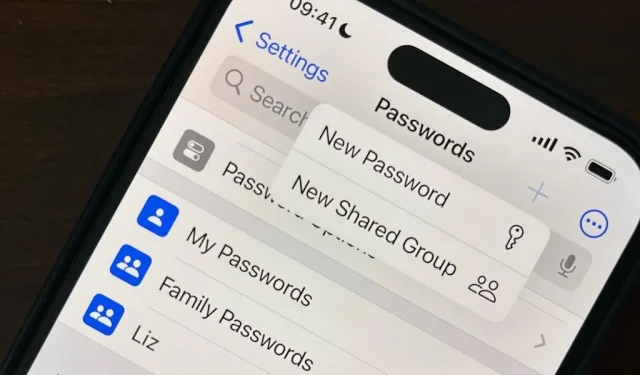
Auparavant, vous deviez utiliser un gestionnaire de mots de passe tiers sur votre iPhone, iPad ou Mac pour partager en toute sécurité des mots de passe avec d’autres personnes ou groupes en dehors de la portée d’AirDrop. Et tandis que des applications telles que 1Password, Bitwarden et Dashlane vous permettent de stocker des clés d’accès, seul 1Password a jusqu’à présent ajouté la prise en charge du partage de clés d’accès. Désormais, Apple lui-même simplifie grandement le partage de mots de passe et de clés d’accès.
En septembre 2023, Apple a ajouté la possibilité de partager des mots de passe et des clés d’accès avec des personnes de confiance via des groupes de mots de passe partagés. Tant que vous et les contacts avec lesquels vous partagez les informations d’identification du compte exécutez iOS 17 , iPadOS 17 et/ou macOS 14 Sonoma , les mots de passe et les clés d’accès partagés resteront synchronisés et prêts à être utilisés par n’importe quel membre du groupe.
Avec un groupe de mots de passe partagés, vous et vos collègues, amis ou membres de votre famille aurez un accès instantané aux noms d’utilisateur et mots de passe à jour pour les sites Web, les applications et les services de streaming. Vous pouvez configurer différents groupes de mots de passe partagés pour différents ensembles de contacts et d’informations d’identification de compte, mais assurez-vous de faire entièrement confiance à toutes les personnes avec lesquelles vous choisissez de partager les informations d’identification.
Aller à une section
- Faits rapides
- Création d’un nouveau groupe de mots de passe partagés
- Accepter une invitation de groupe avec mot de passe partagé
- Déplacer les informations d’identification vers un autre groupe
- Suppression de comptes d’un groupe de mots de passe partagés
- Ajouter plus de personnes à un groupe de mots de passe partagés
- Supprimer des personnes d’un groupe de mots de passe partagés
- Suppression d’un groupe de mots de passe partagé
- Accéder aux groupes de mots de passe partagés sur macOS
Faits rapides
- Vous devez être connecté avec votre identifiant Apple pour créer et utiliser des groupes de mots de passe partagés.
- Au moins un de vos appareils doit exécuter iOS 17, iPadOS 17 ou macOS 14 Sonoma ou version ultérieure.
- Les appareils exécutant des logiciels plus anciens n’afficheront pas vos groupes de mots de passe partagés.
- Vous ne pouvez inviter que des personnes stockées dans votre application Contacts et uniquement si elles disposent d’un appareil doté d’un logiciel mis à jour.
- Les mots de passe partagés sont enregistrés dans le trousseau iCloud.
- Le déplacement d’un mot de passe ou d’une clé d’accès vers un groupe de mots de passe partagé le rendra inaccessible sur les appareils exécutant des logiciels plus anciens.
- Seul le propriétaire du groupe de mot de passe partagé peut ajouter ou supprimer des personnes ou supprimer le groupe.
Création d’un nouveau groupe de mots de passe partagés
Lors de la création d’un nouveau groupe de mots de passe partagés, vous pouvez le nommer, ajouter des personnes à partir des contacts, envoyer des invitations et y déplacer des mots de passe et des clés d’accès depuis Mes mots de passe ou d’autres groupes de mots de passe partagés.
- Accédez à Paramètres -> Mots de passe.
- Authentifiez-vous si nécessaire pour déverrouiller le menu Mots de passe.
- Appuyez sur le bouton plus (+).
- Sélectionnez « Nouveau groupe partagé ».
- Entrez un nom pour votre groupe.
- Appuyez sur « + Ajouter des personnes » pour commencer à inviter d’autres membres.
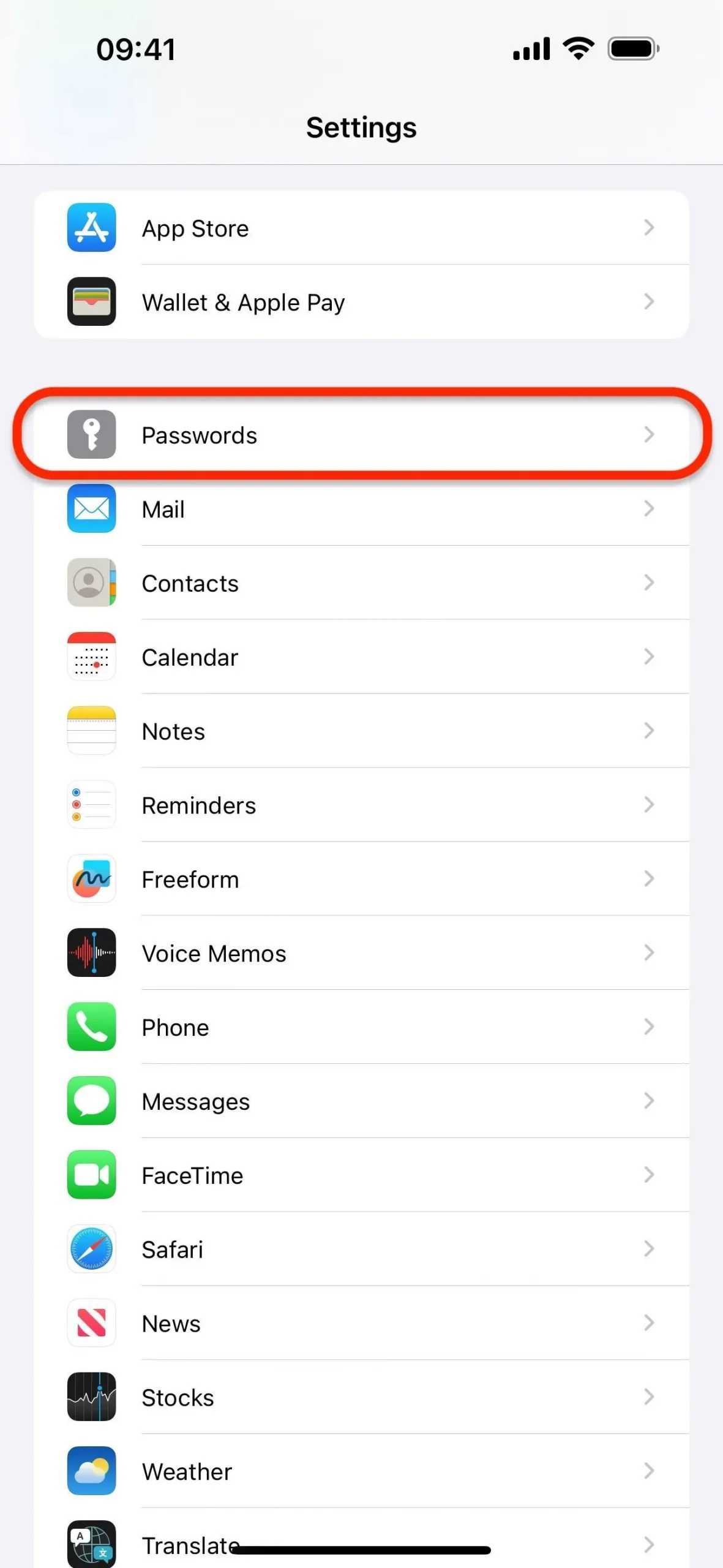
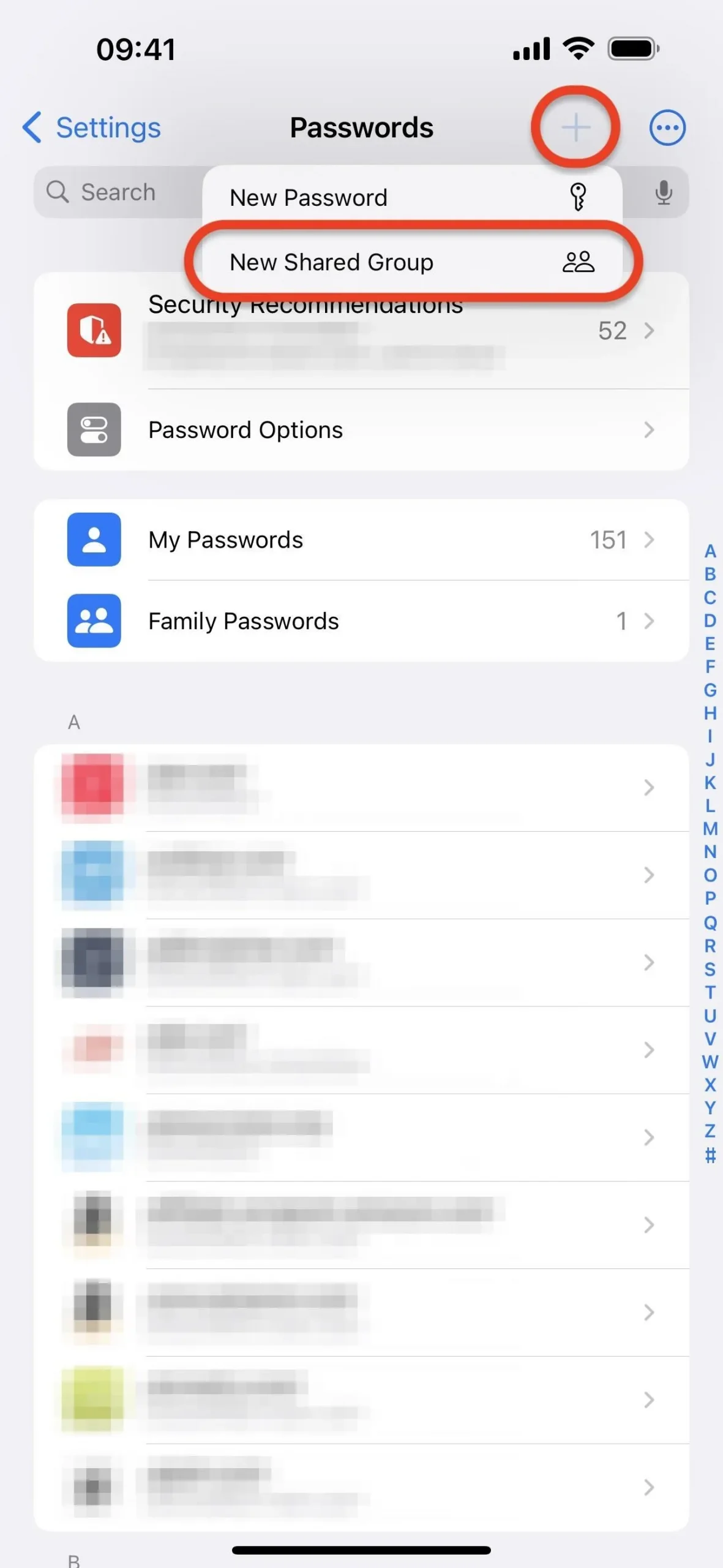
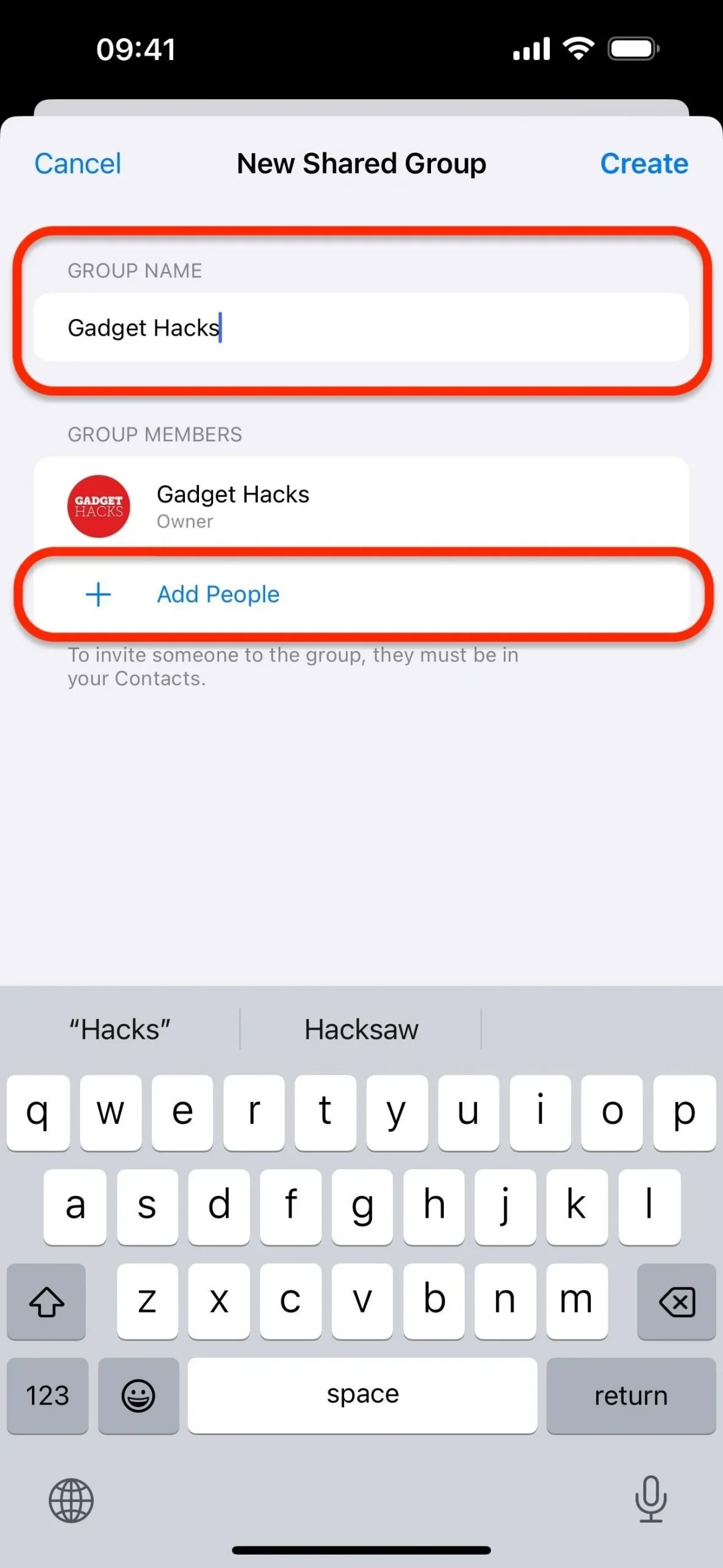
- Sélectionnez le ou les contacts que vous souhaitez ajouter à votre nouveau groupe de mots de passe partagés. Ceux en texte bleu disposent d’un compte Apple ID et mettent à jour le logiciel sur au moins un de leurs appareils. Si vous essayez de les sélectionner en texte gris, vous serez informé que vous ne pouvez pas les inviter tant qu’ils n’ont pas mis à jour un appareil.
- Appuyez sur « Ajouter » lorsque vous êtes prêt. Vous pourrez toujours ajouter d’autres personnes plus tard.
- Appuyez sur « Créer » pour faire de votre groupe de mots de passe partagé une réalité.
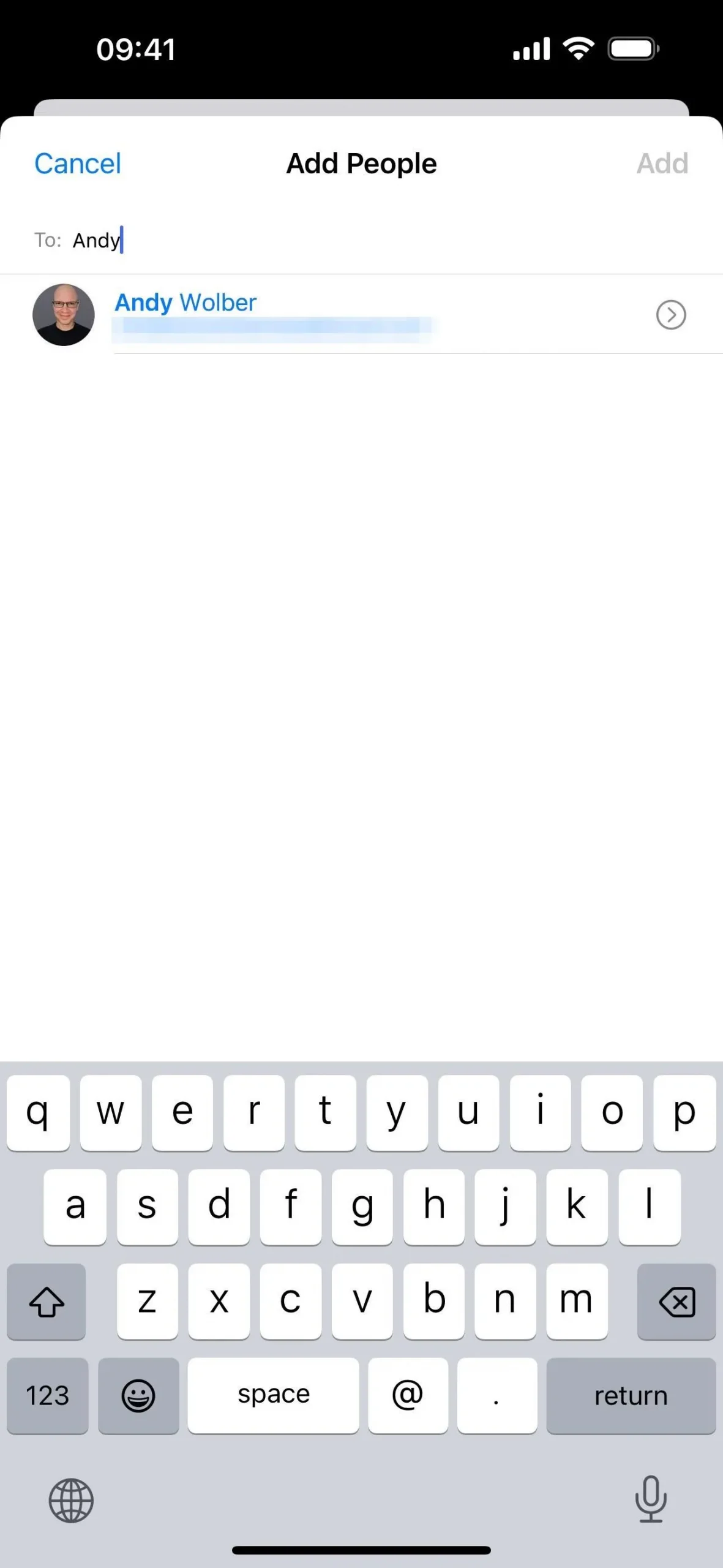
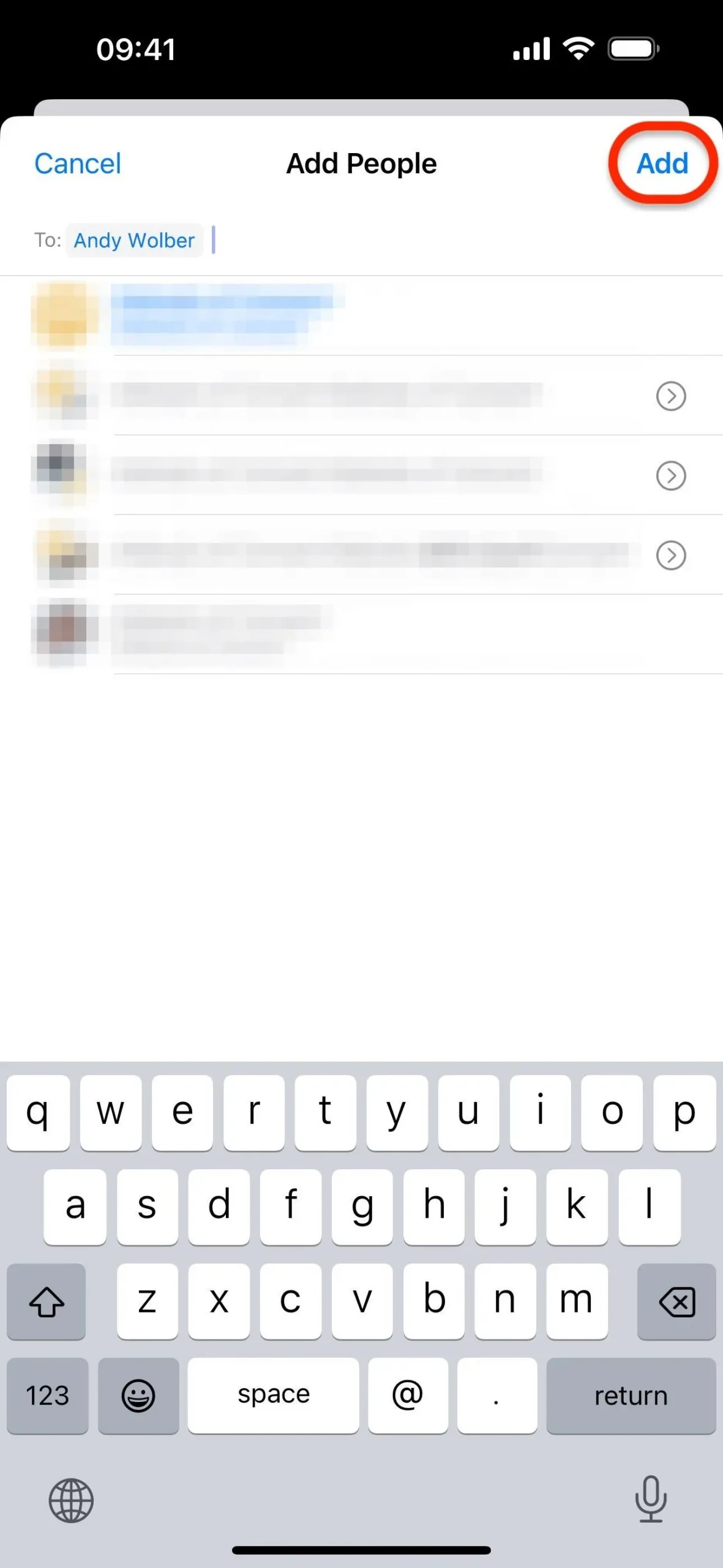
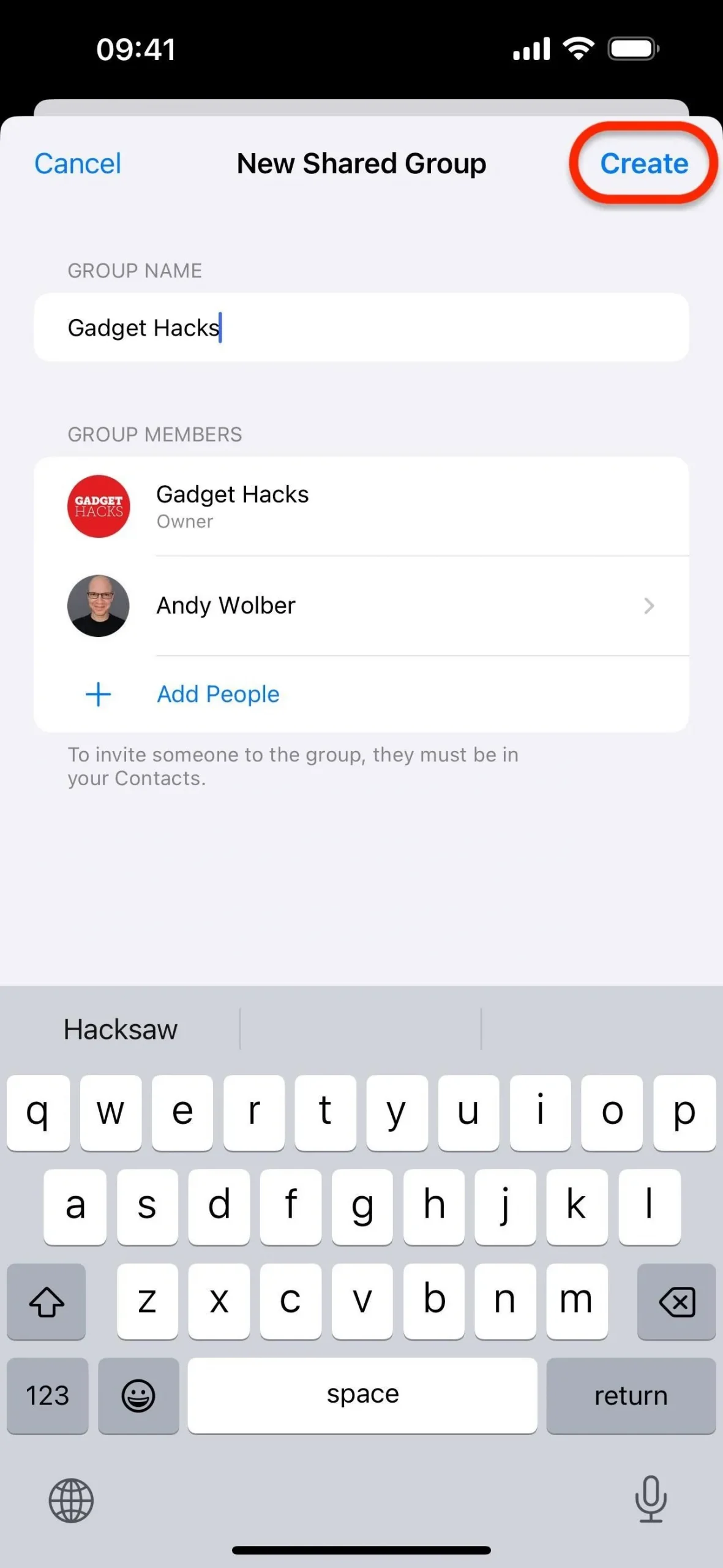
- Si vous possédez des appareils plus anciens qui n’exécutent pas encore iOS 17, iPadOS 17 ou macOS 14 Sonoma, il vous demandera de mettre à jour ces appareils si vous souhaitez accéder aux groupes de mots de passe partagés sur ceux-ci. Appuyez sur « Continuer ».
- Recherchez et sélectionnez les informations d’identification de compte existantes que vous souhaitez partager avec le groupe. Si vous choisissez des éléments après avoir utilisé l’outil de recherche, ces éléments seront toujours sélectionnés lorsque vous « X » hors de la recherche en cours pour parcourir ou effectuer une autre recherche. Vous pouvez également cliquer sur « Pas maintenant » pour ajouter les informations d’identification du compte ultérieurement.
- Après avoir sélectionné tout ce que vous souhaitez ajouter, appuyez sur « Déplacer ».
- Vous serez invité à informer votre ou vos contacts. Vous pouvez appuyer sur « Pas maintenant » pour ignorer cette étape ou sur « Notifier via messages » pour les inviter au groupe de mot de passe partagé.
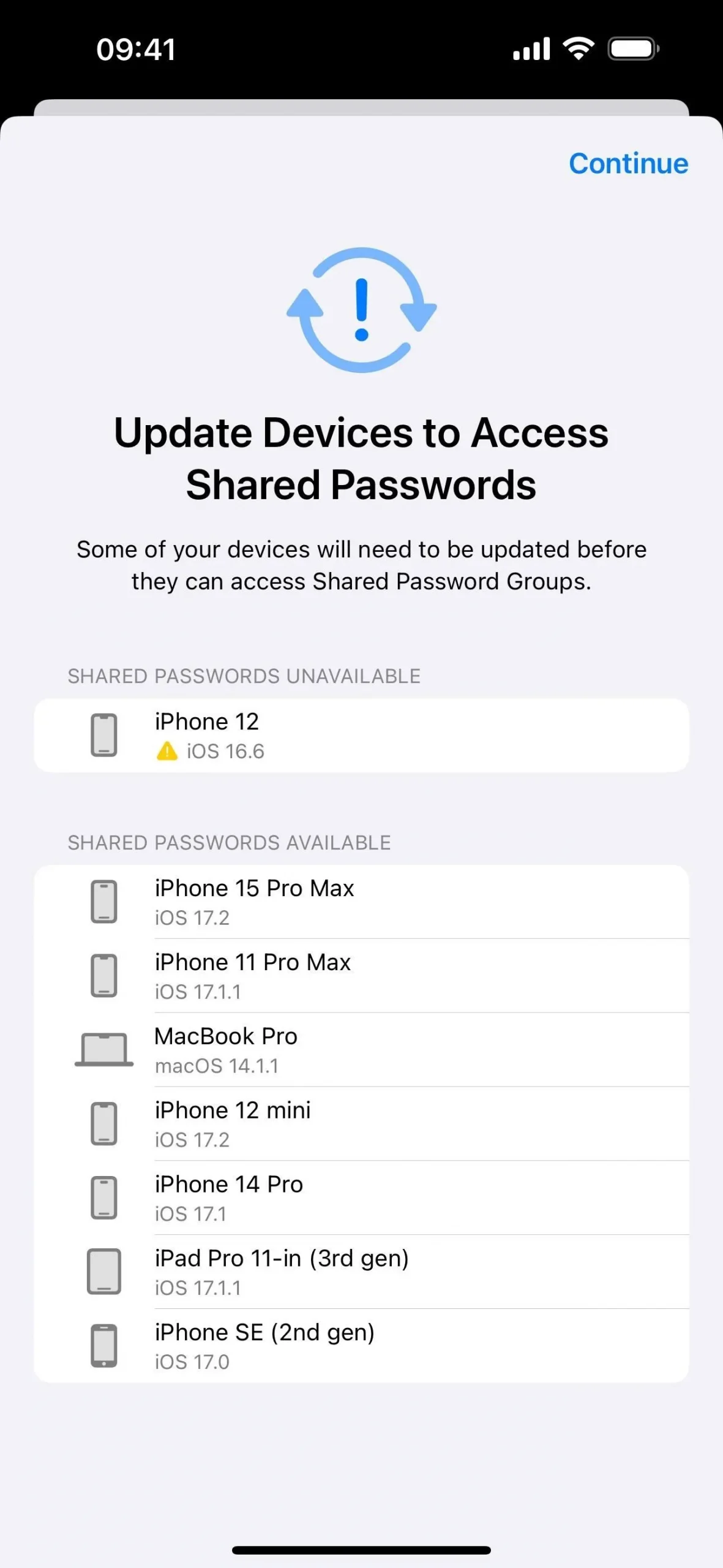
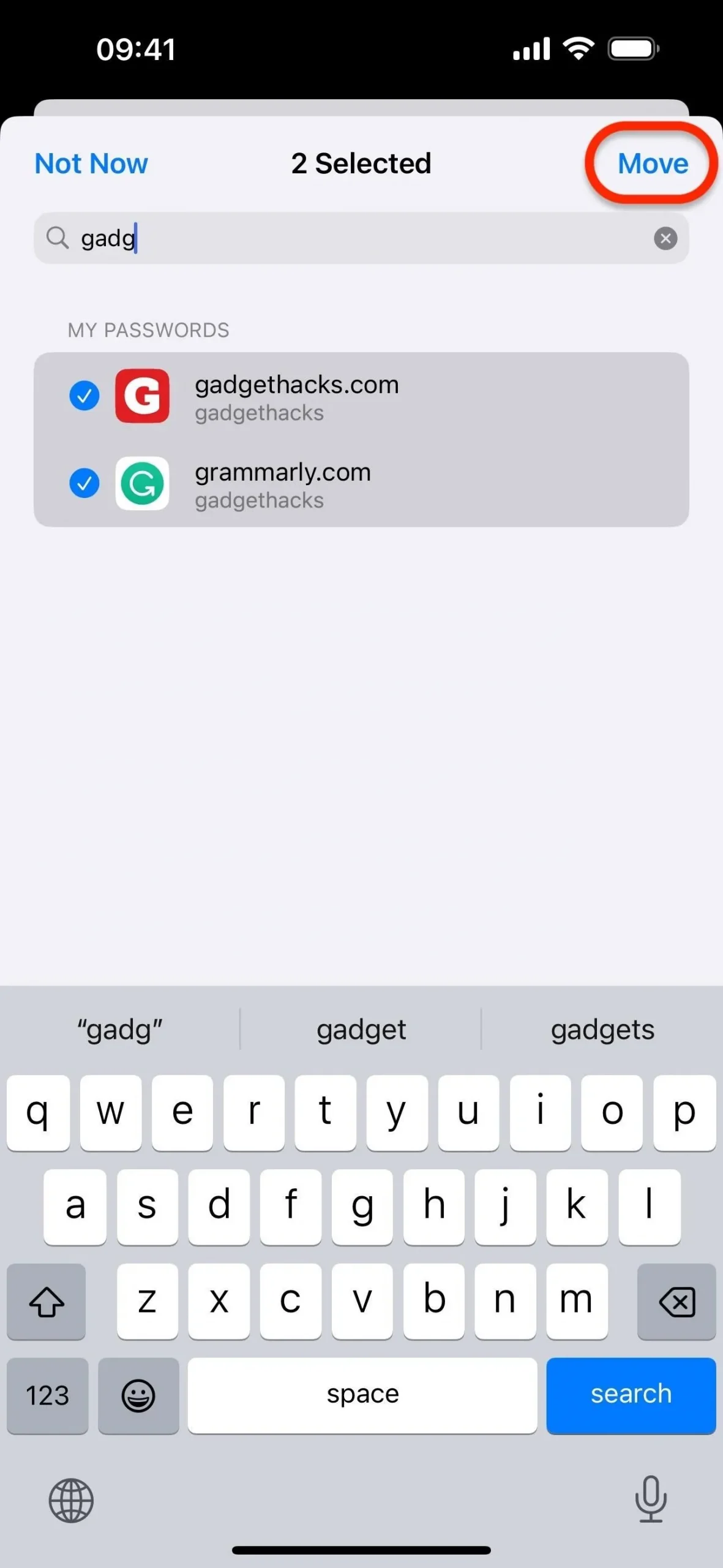
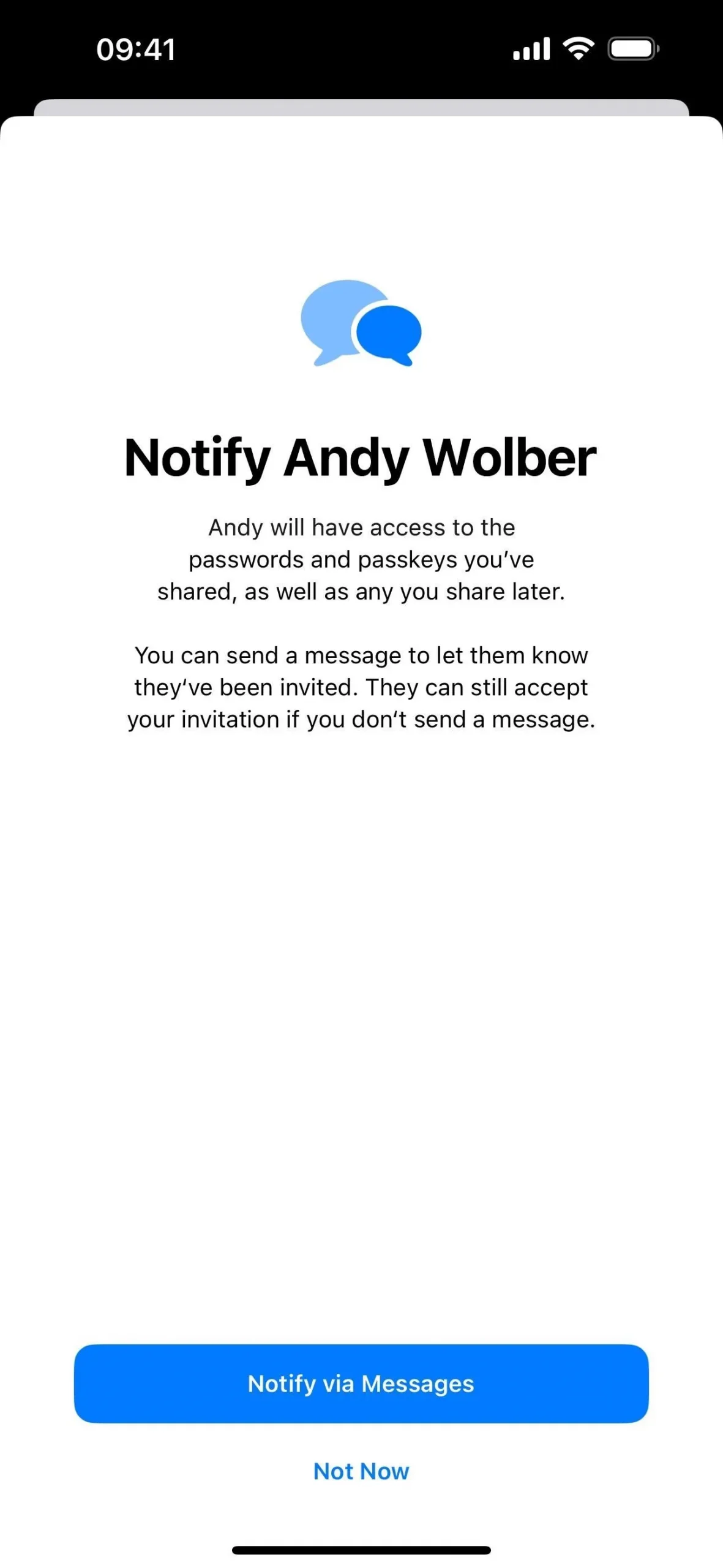
Accepter une invitation de groupe avec mot de passe partagé
- Ouvrez l’invitation dans Messages.
- Appuyez sur « Afficher » pour ouvrir l’invitation.
- Authentifiez-vous si nécessaire pour déverrouiller le menu Mots de passe.
- Si l’invitation provient d’un expéditeur inconnu, Apple vous avertira qu’il n’est pas dans votre application Contacts et de ne pas « accepter cette invitation si vous ne connaissez pas cette personne ». Appuyez sur « Refuser » pour quitter l’invitation ou « Accepter ». pour rejoindre le groupe.
- Appuyez sur « OK » sur l’écran d’accueil qui explique la synchronisation des informations d’identification et que vous pouvez partager et supprimer les informations d’identification à tout moment, voir les nouveaux membres lorsqu’ils rejoignent et quitter le groupe quand vous le souhaitez.
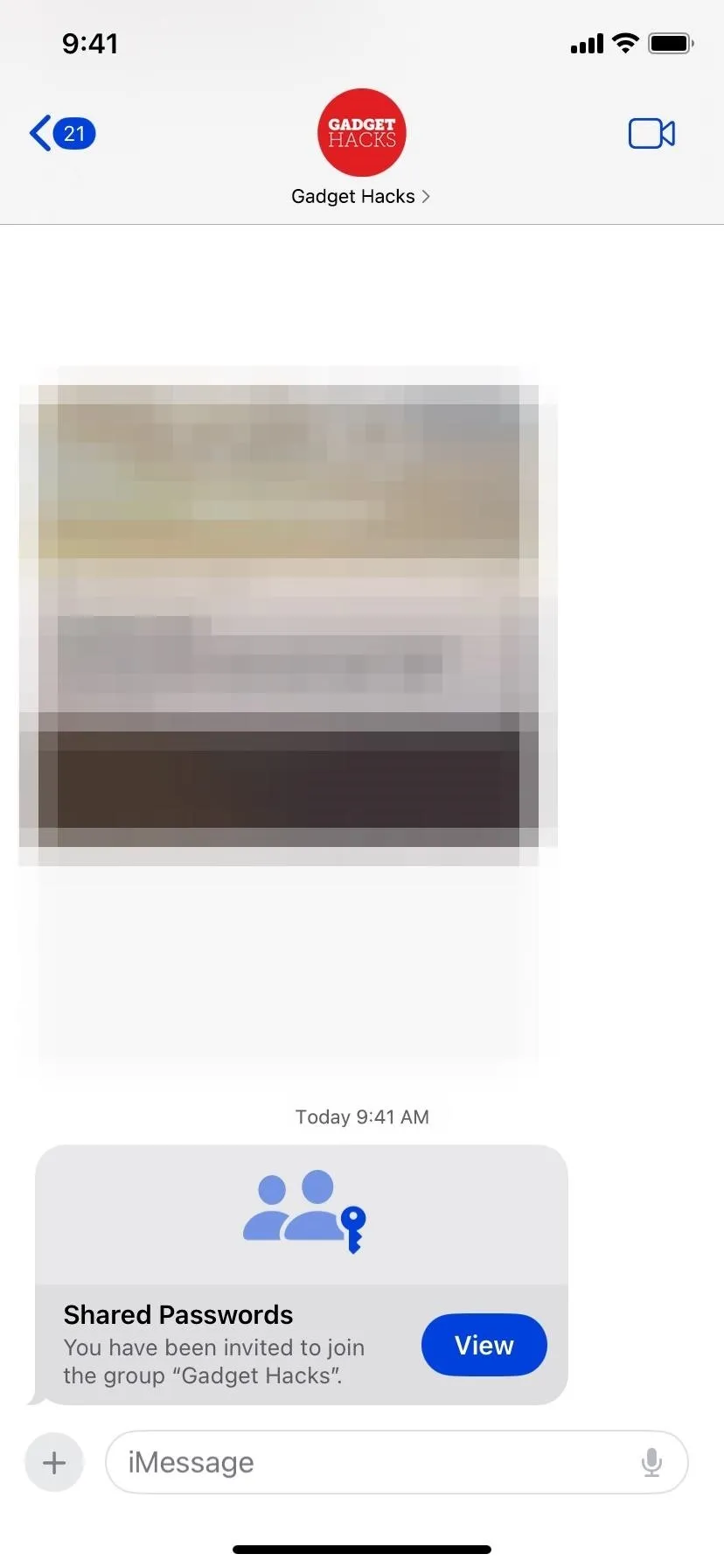
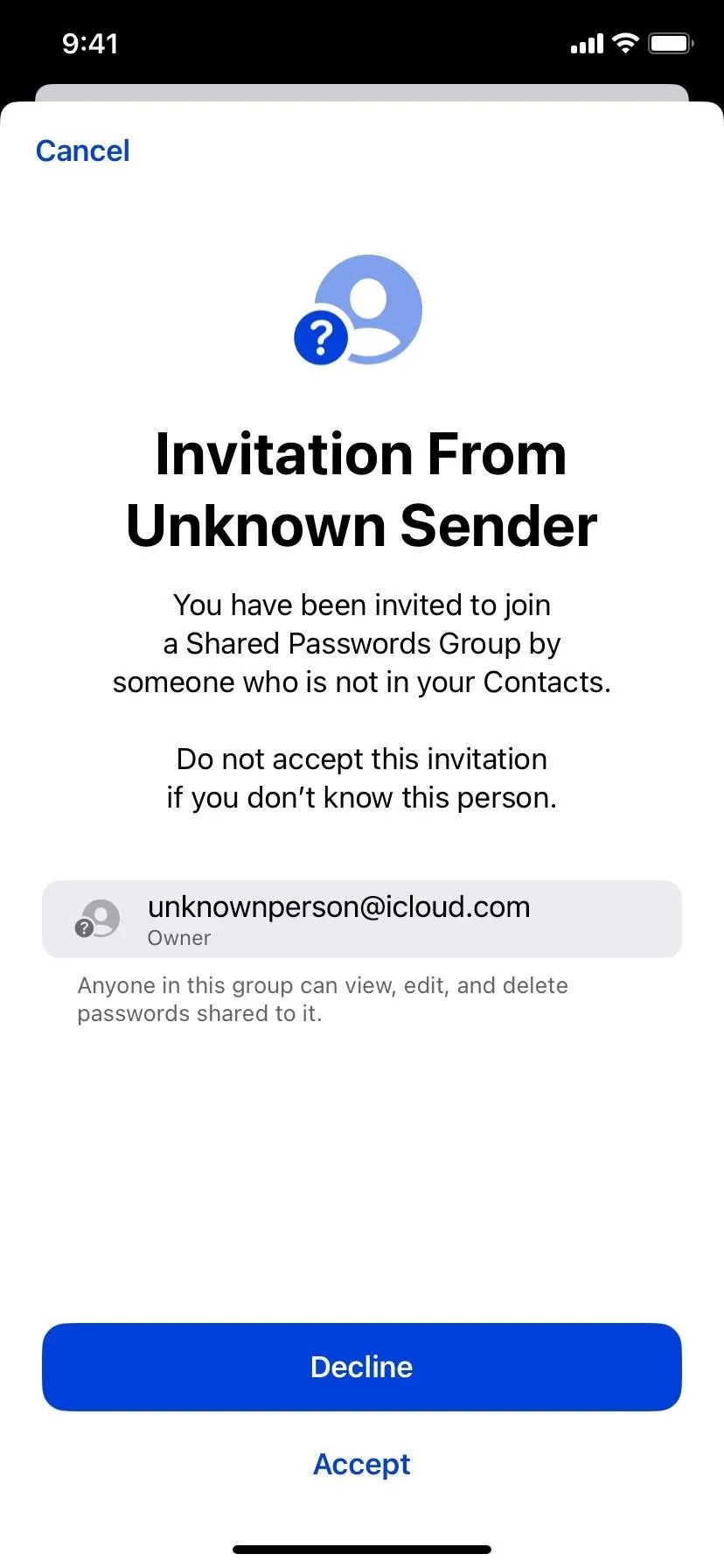
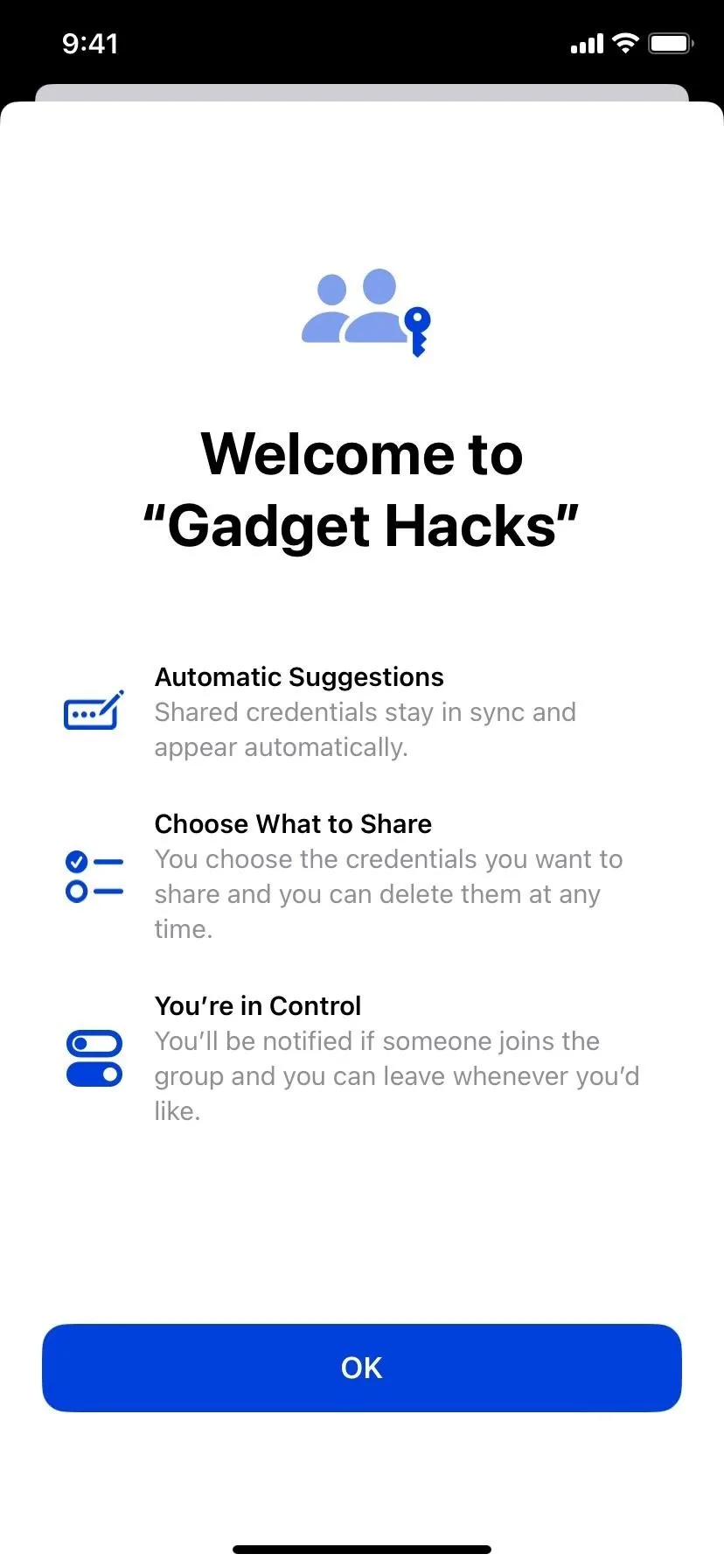
- Si vous possédez des appareils plus anciens qui n’exécutent pas encore iOS 17, iPadOS 17 ou macOS 14 Sonoma, il vous demandera de mettre à jour ces appareils si vous souhaitez accéder aux groupes de mots de passe partagés sur ceux-ci. Appuyez sur « Continuer ».
- Sur l’écran suivant, appuyez sur « Pas maintenant » si vous ne souhaitez pas ajouter immédiatement de mots de passe ou de clés d’accès au groupe. Sinon, appuyez sur « Choisir les mots de passe » pour ajouter les informations d’identification du compte au groupe.
- Déplacez les mots de passe comme décrit aux étapes 11 à 12 ci-dessus pour créer un groupe de mots de passe partagé.
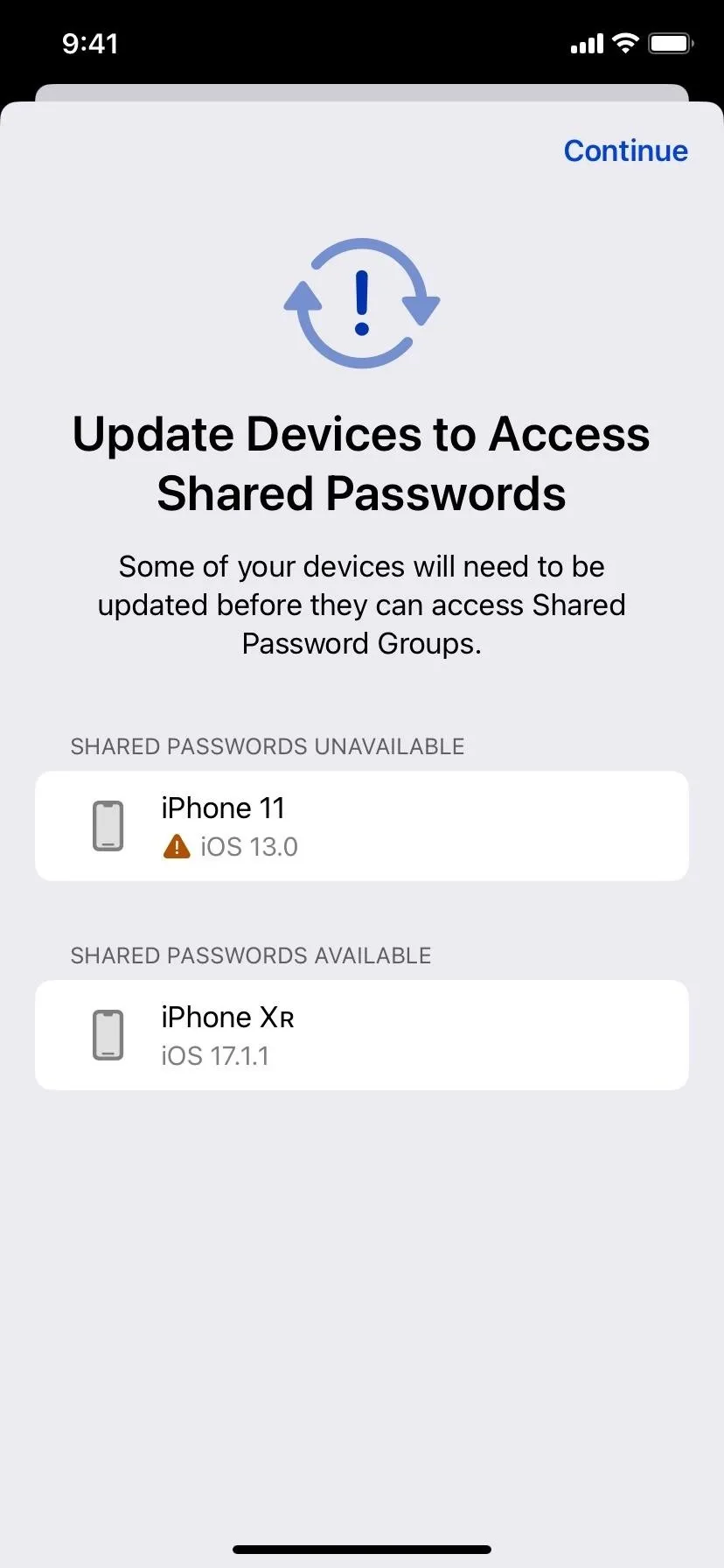
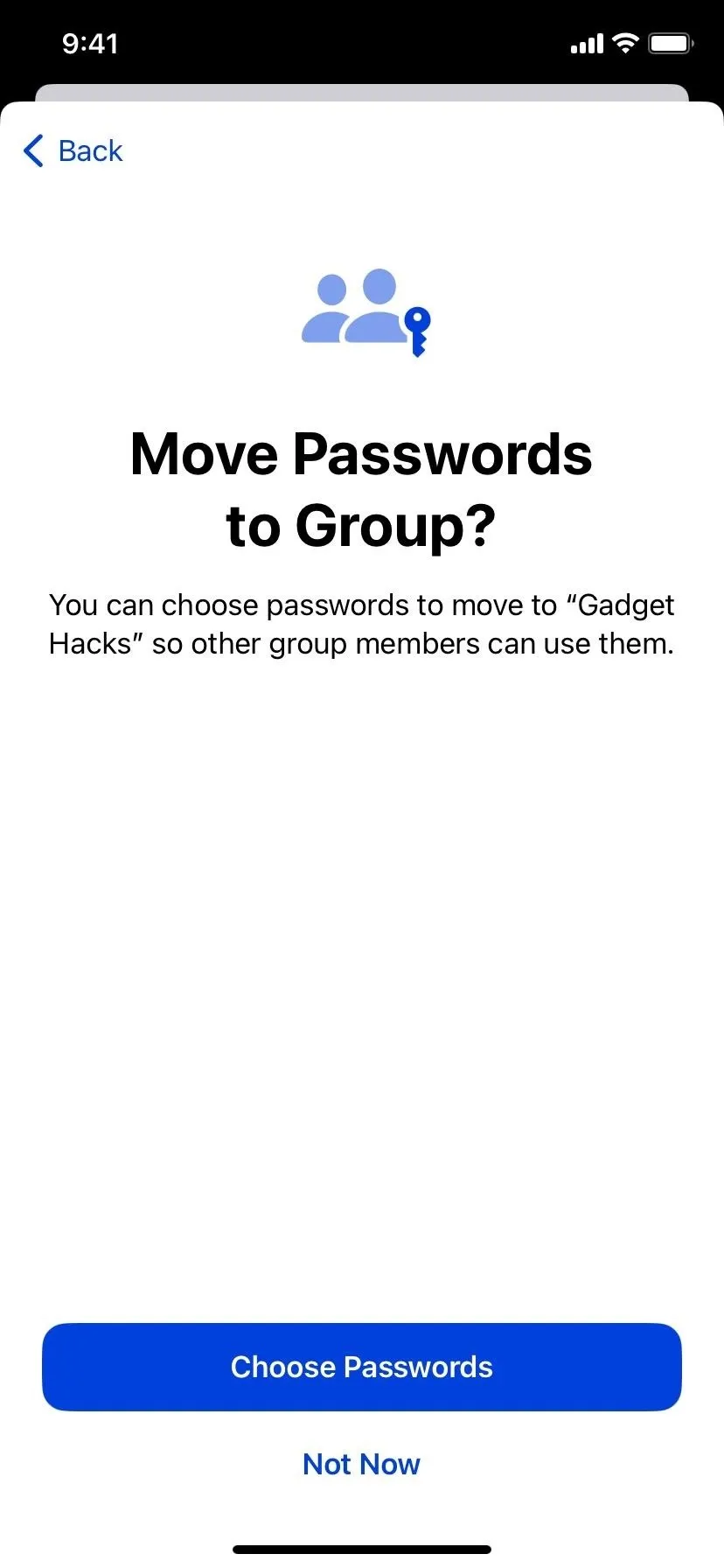
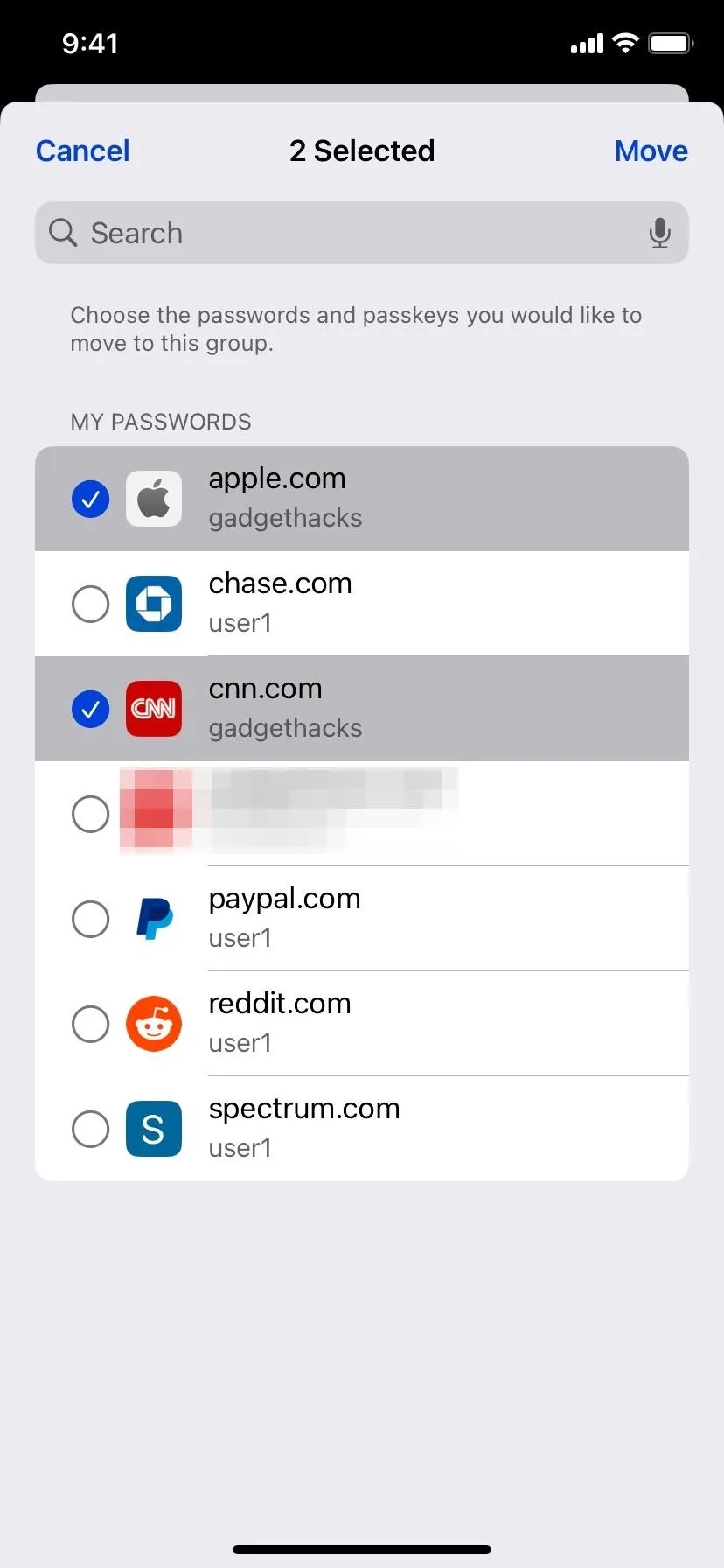
Déplacer les informations d’identification vers un autre groupe
Si jamais vous devez déplacer les informations d’identification d’un groupe de mots de passe partagés vers un autre groupe de mots de passe partagés ou vers Mes mots de passe, ou vice versa, il existe plusieurs façons de procéder.
Lorsque vous déplacez les informations d’identification d’un groupe de mot de passe partagé, les membres du groupe ne verront plus l’entrée dans le groupe mais pourront toujours disposer de copies des informations d’identification et des notes du compte, et ils pourront toujours être connectés au compte. Vous devez changer le mot de passe pour sécuriser votre compte si vous ne souhaitez plus y avoir accès à l’avenir.
Option 1 : à partir de la vue Liste
- Dans la liste d’un groupe de mots de passe partagés ou dans Mes mots de passe, appuyez longuement sur le compte que vous souhaitez déplacer vers une autre liste.
- Vous pouvez utiliser « Supprimer » parmi les actions rapides pour effacer l’entrée ou appuyer sur « Déplacer vers le groupe » pour modifier son emplacement.
- Si vous déplacez l’entrée, choisissez un autre groupe de mots de passe partagés ou « Mes mots de passe ».
- Appuyez sur « Déplacer vers mes mots de passe » ou « Déplacer vers le groupe » pour finaliser le déplacement ou « Annuler » pour quitter le processus.
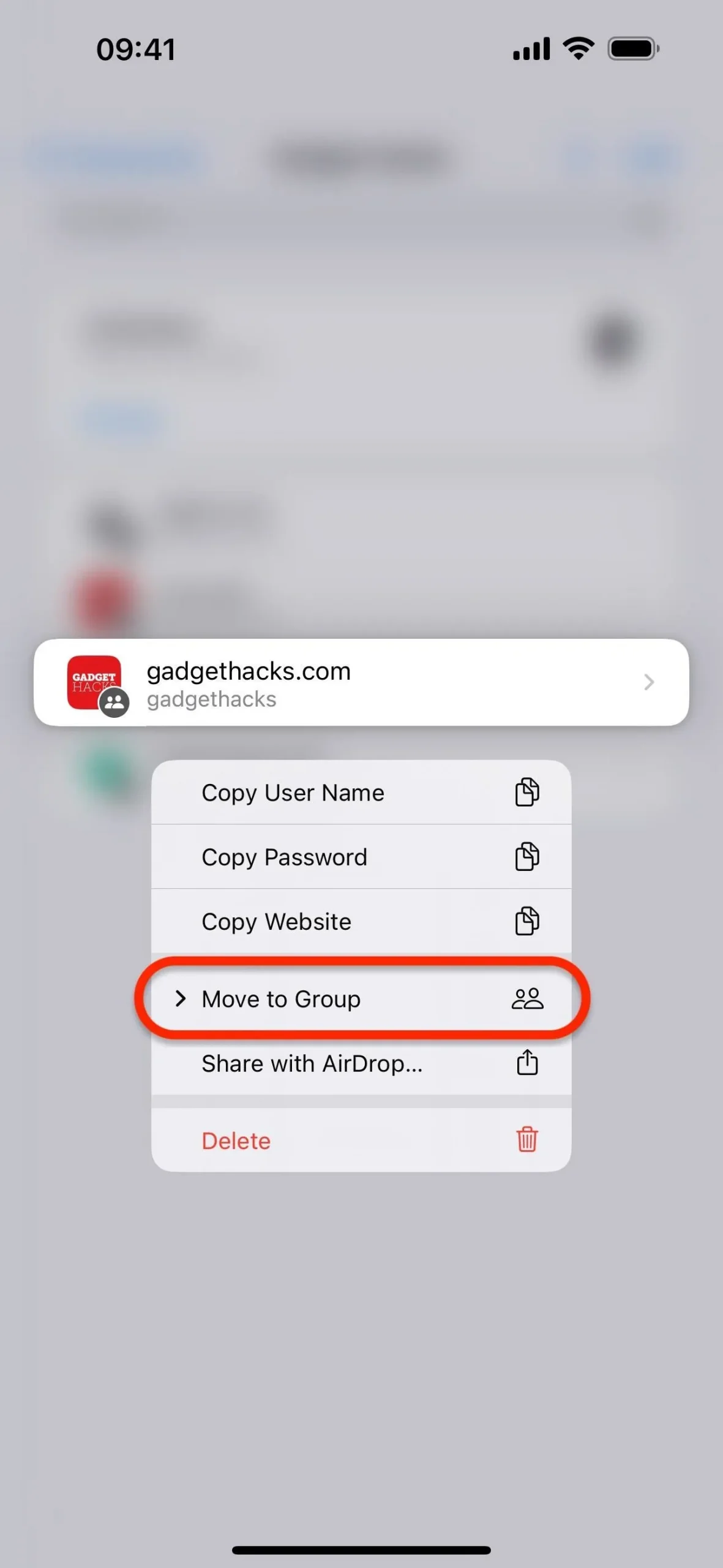
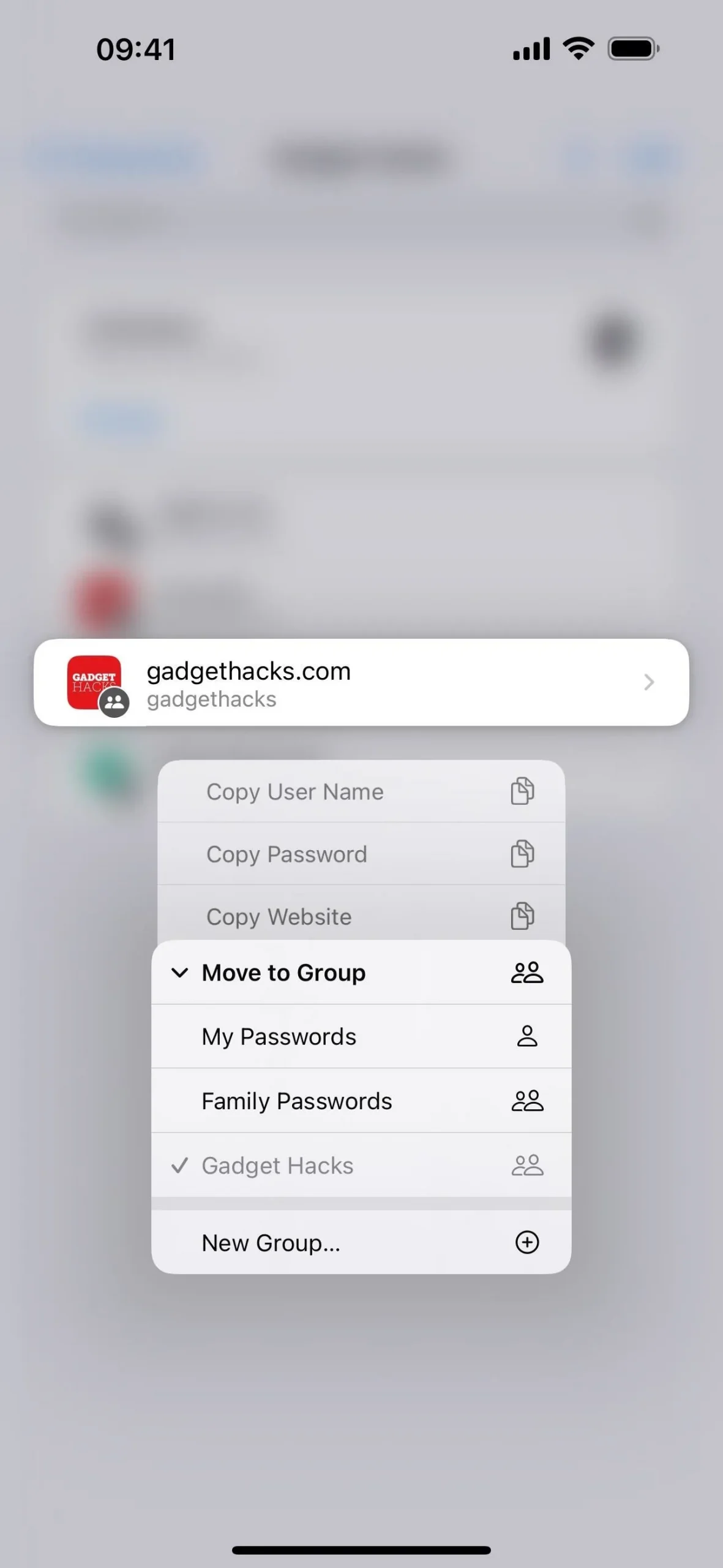
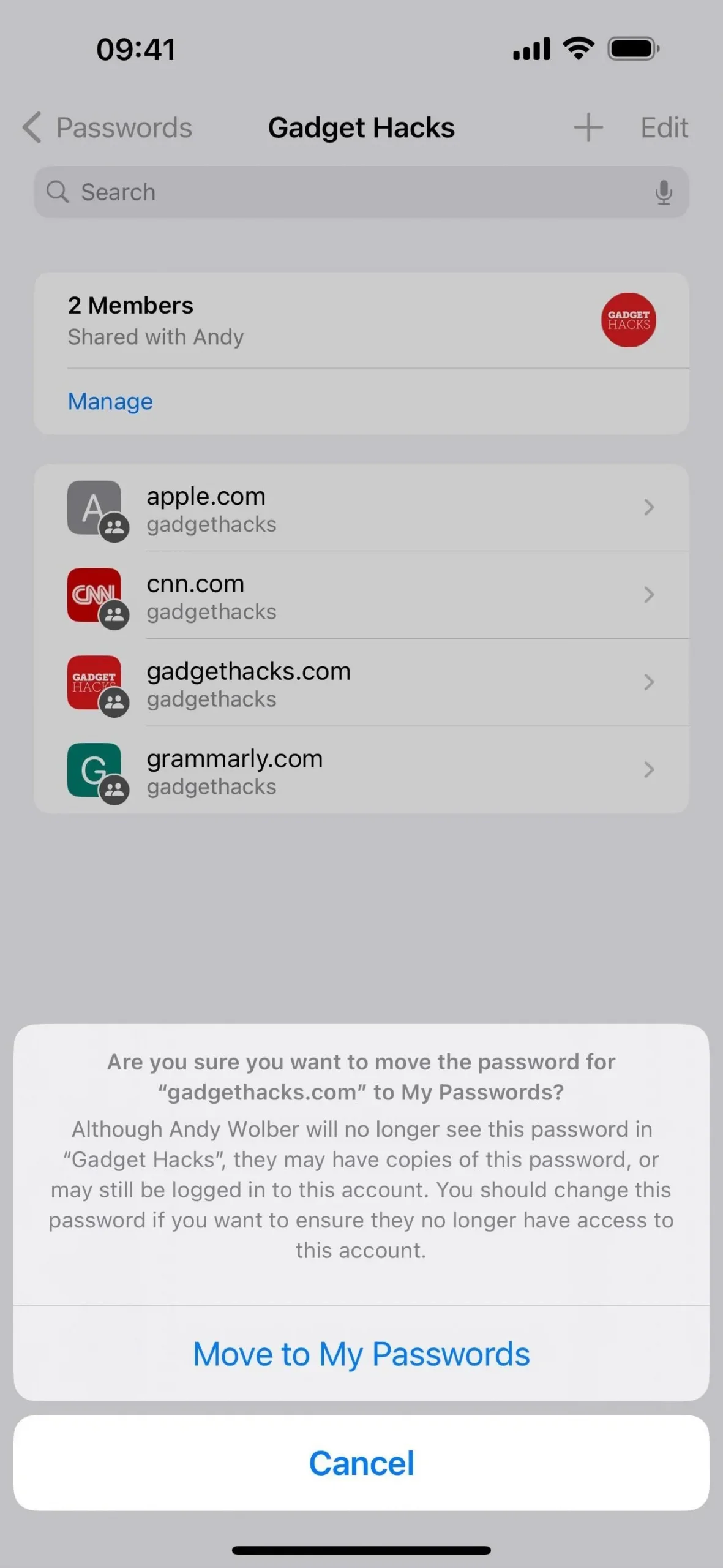
Option 2 : à partir de la vue du compte
- Dans la liste d’un groupe de mots de passe partagés ou dans Mes mots de passe, appuyez sur le compte que vous souhaitez déplacer vers une autre liste.
- Vous pouvez sélectionner « Supprimer le mot de passe » en bas pour effacer l’entrée ou appuyer sur le nom du groupe à côté de « Groupe » pour modifier son emplacement.
- Si vous déplacez l’entrée, choisissez un autre groupe de mots de passe partagés ou « Mes mots de passe ».
- Appuyez sur « Déplacer vers mes mots de passe » ou « Déplacer vers le groupe » pour finaliser le déplacement ou « Annuler » pour quitter le processus.
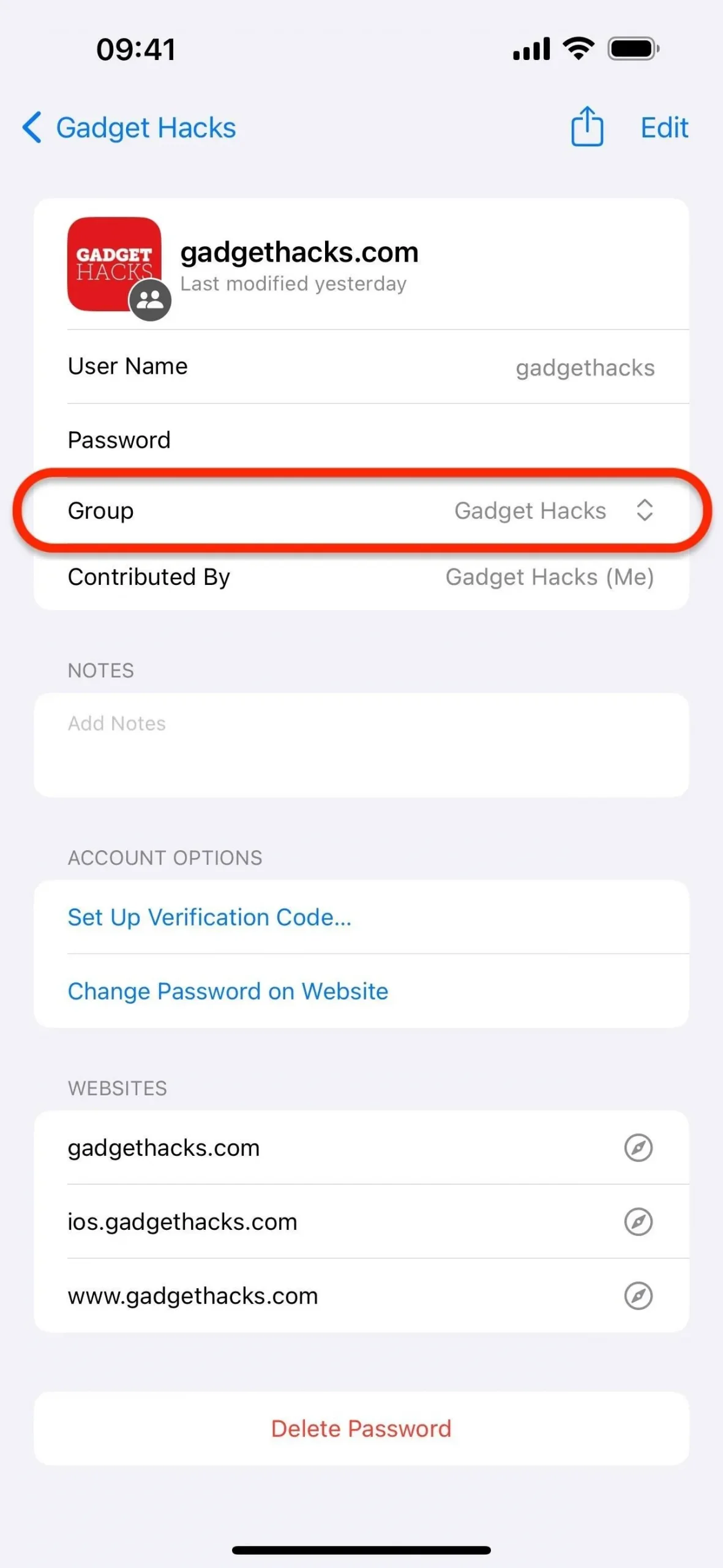
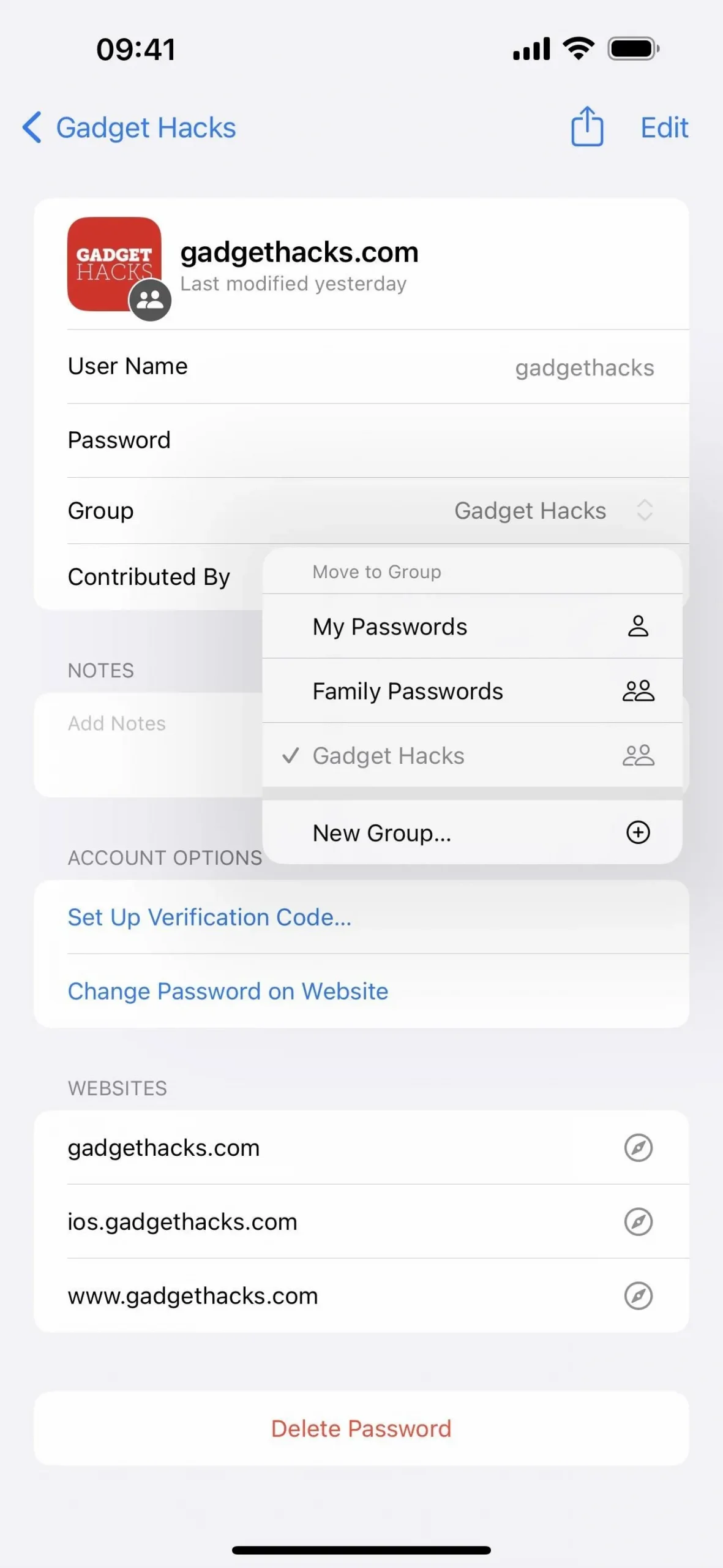
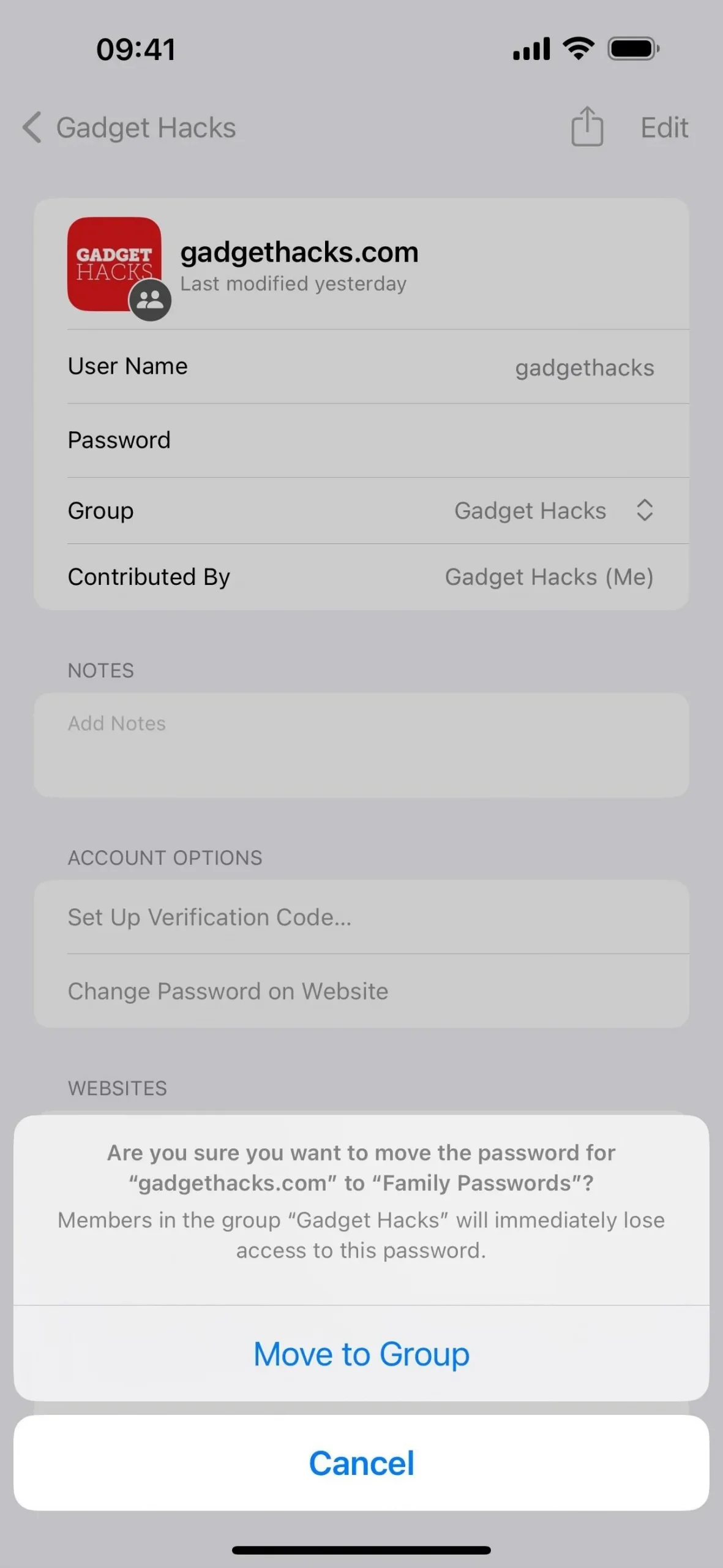
Option 3 : d’un autre groupe
- Dans la vue liste d’un groupe de mots de passe partagés ou Mes mots de passe, appuyez sur le bouton plus (+).
- Sélectionnez « Déplacer les mots de passe vers Mes mots de passe » ou « Déplacer les mots de passe vers le groupe ».
- Recherchez et sélectionnez les informations d’identification de compte existantes que vous souhaitez déplacer vers le dossier actuel. Si vous choisissez des éléments après avoir utilisé l’outil de recherche, ces éléments seront toujours sélectionnés lorsque vous « X » hors de la recherche en cours pour parcourir ou effectuer une autre recherche.
- Après avoir sélectionné tout ce que vous souhaitez ajouter, appuyez sur « Déplacer ».
- À l’invite « Êtes-vous sûr », appuyez sur « Continuer » pour finaliser le déplacement ou sur « Annuler » pour quitter le processus.
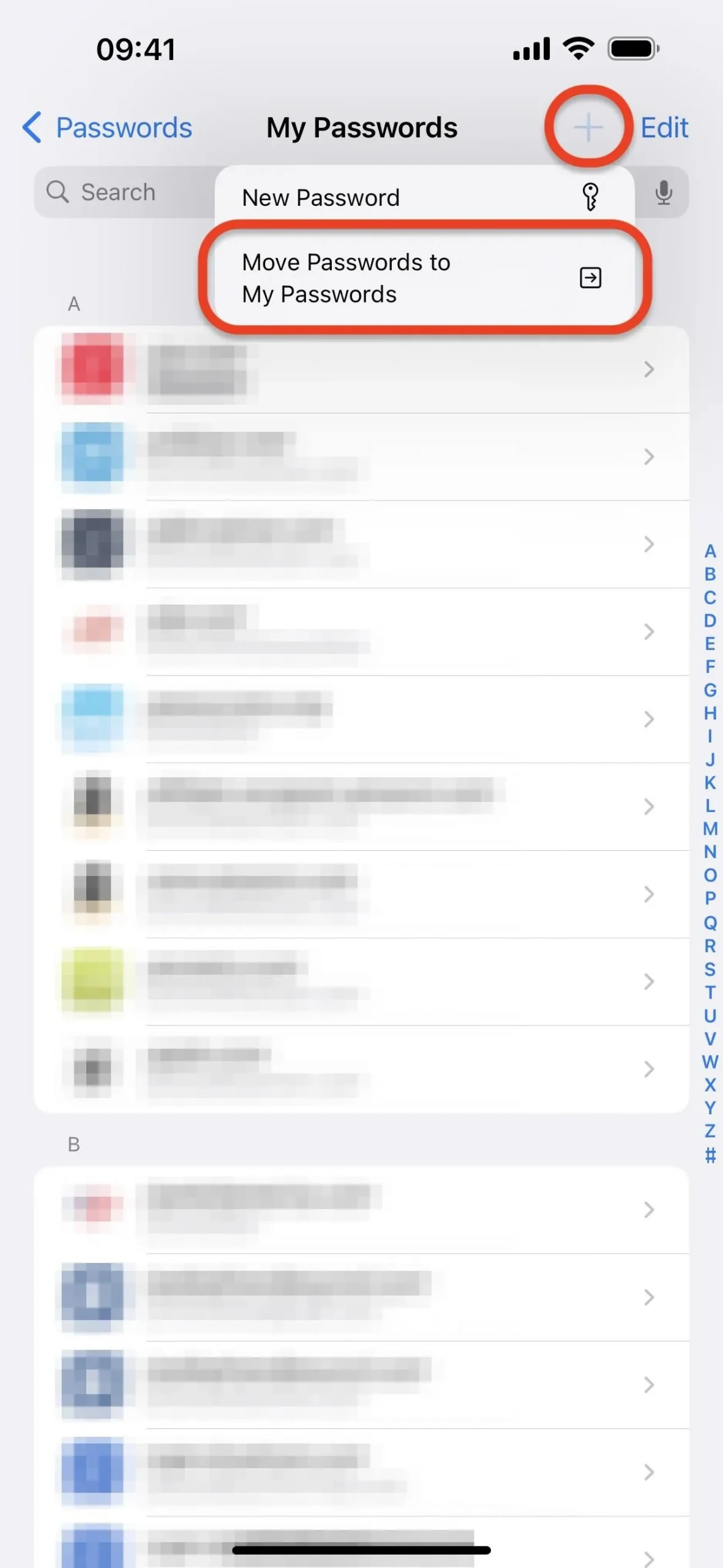
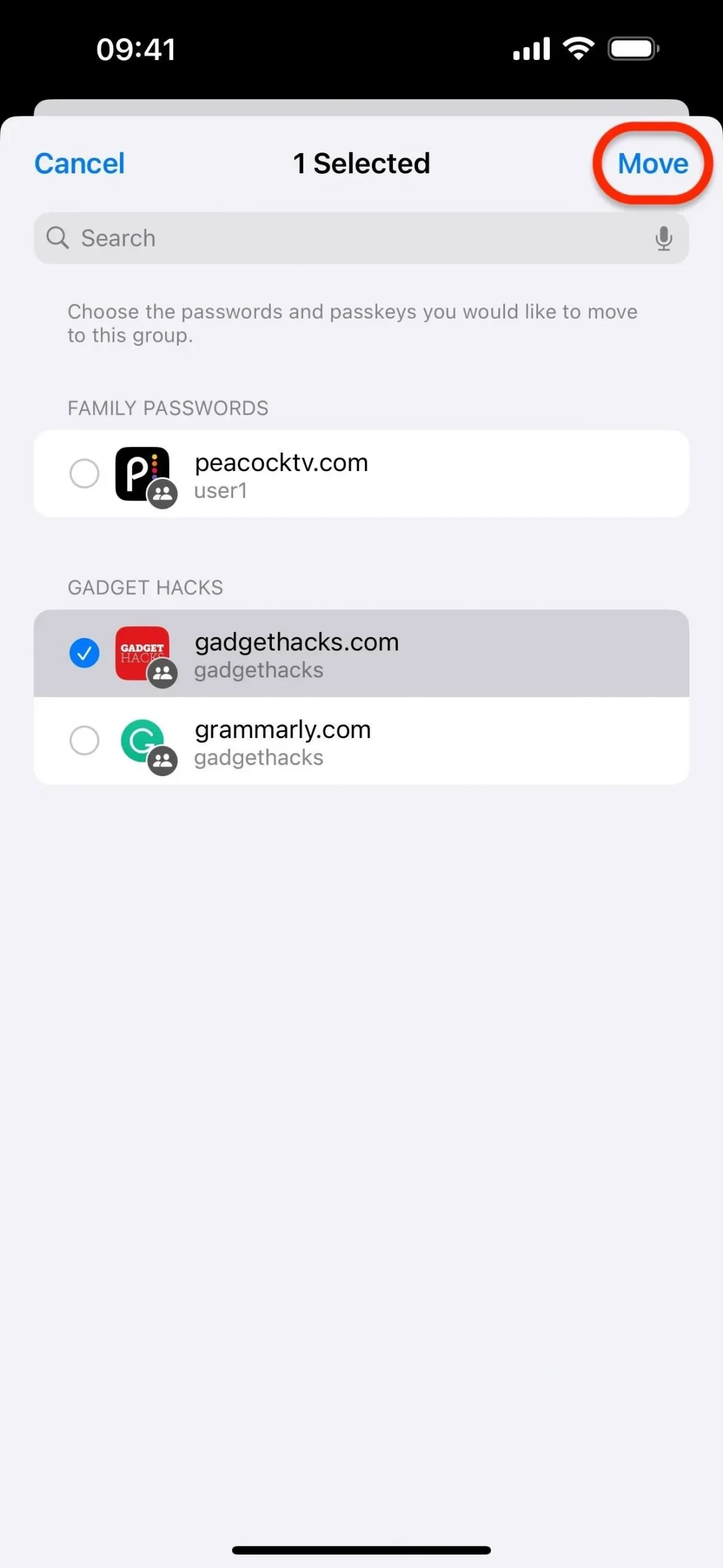
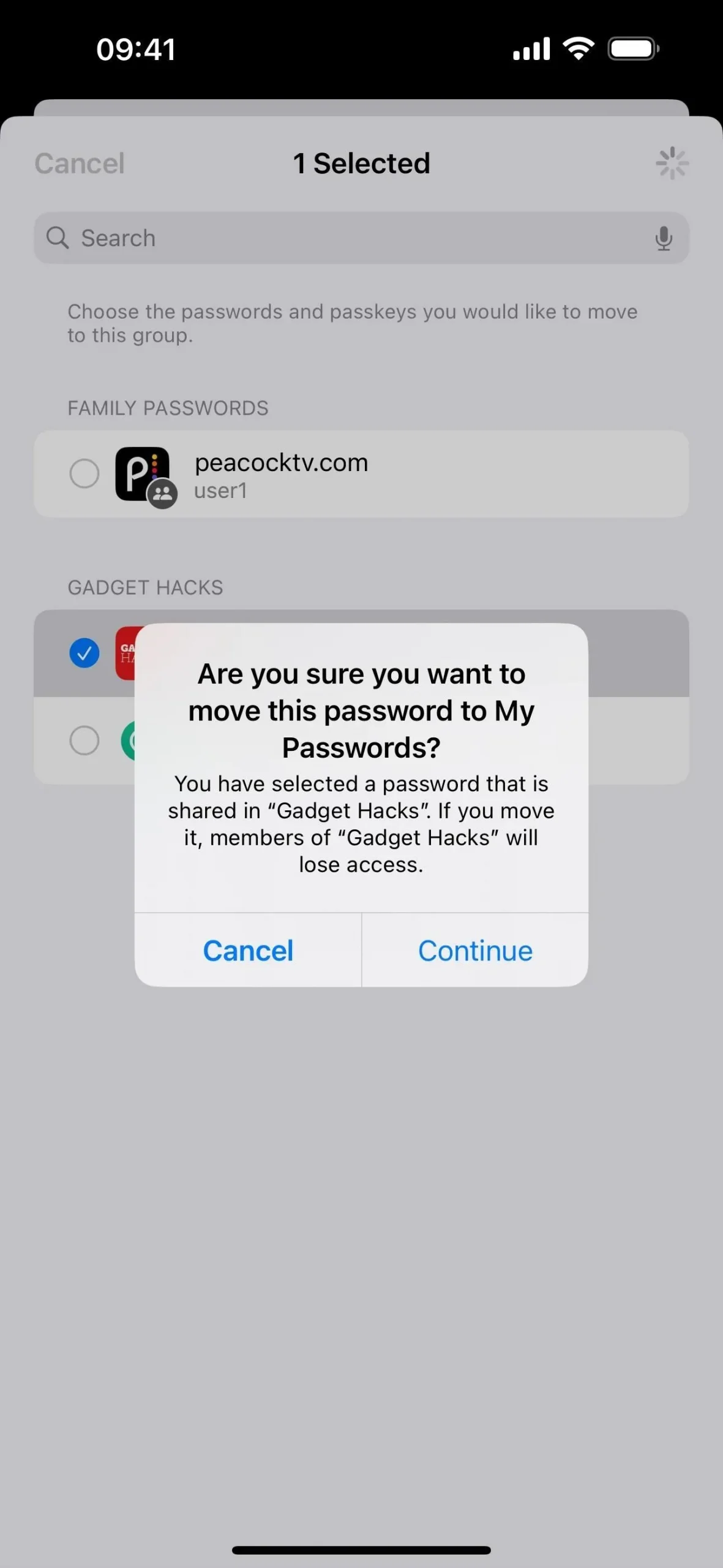
Suppression de comptes d’un groupe de mots de passe partagés
Si vous préférez supprimer les informations d’identification partagées au lieu de les déplacer, il existe plusieurs façons de le faire. Ceci est particulièrement utile lorsque le compte n’existe plus.
Lorsque vous supprimez les informations d’identification d’un groupe de mots de passe partagés, les membres du groupe ne verront plus l’entrée dans le groupe mais pourront toujours disposer de copies des informations d’identification et des notes du compte, et ils pourront toujours être connectés au compte.
Dans la vue liste d’un groupe de mots de passe partagés, effectuez l’une des quatre opérations suivantes. Après avoir lancé la suppression, vous devrez confirmer avec « Supprimer le mot de passe partagé » ou « Mots de passe partagés supprimés [#] » à l’invite.
- Appuyez longuement sur le compte, puis appuyez sur « Supprimer » parmi les actions rapides.
- Appuyez sur le compte, puis sur « Supprimer le mot de passe » en bas.
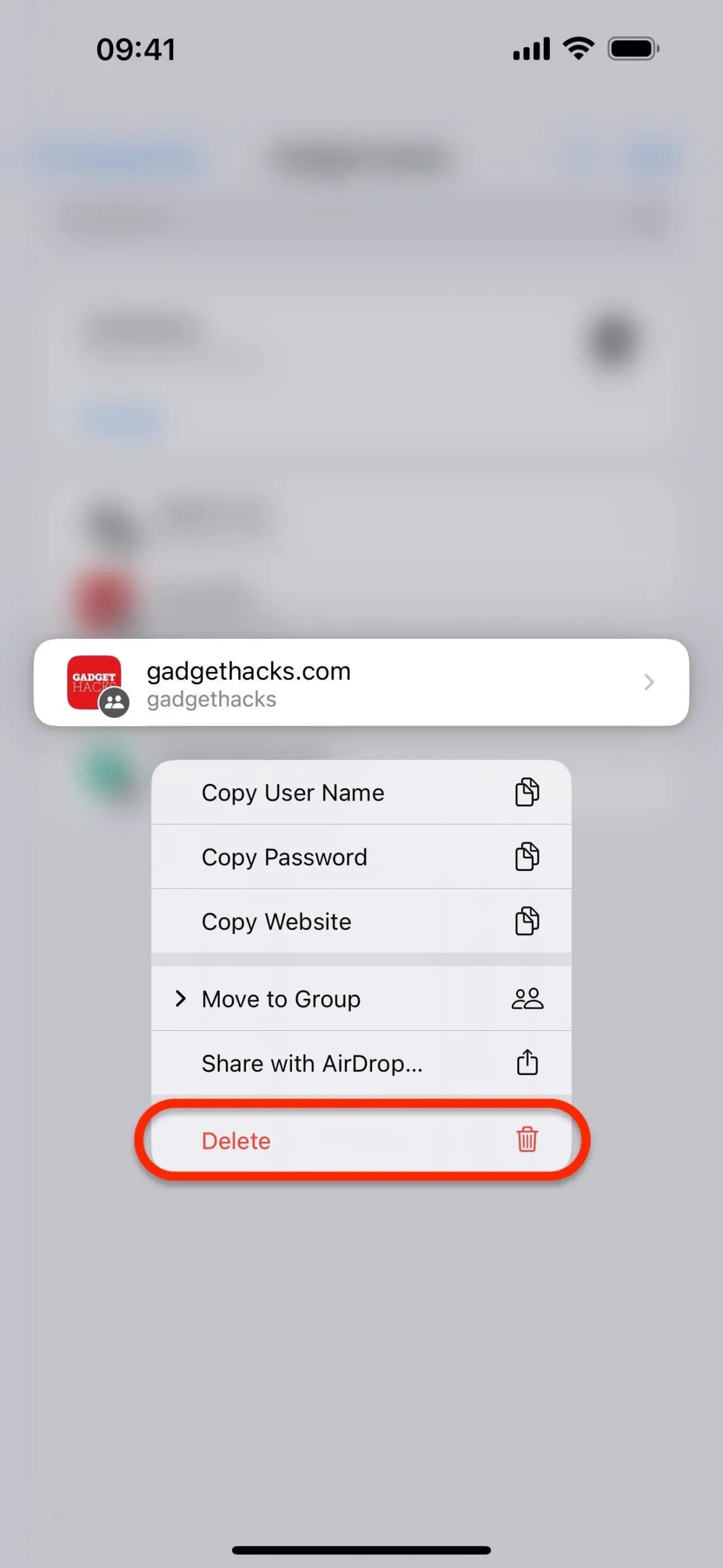
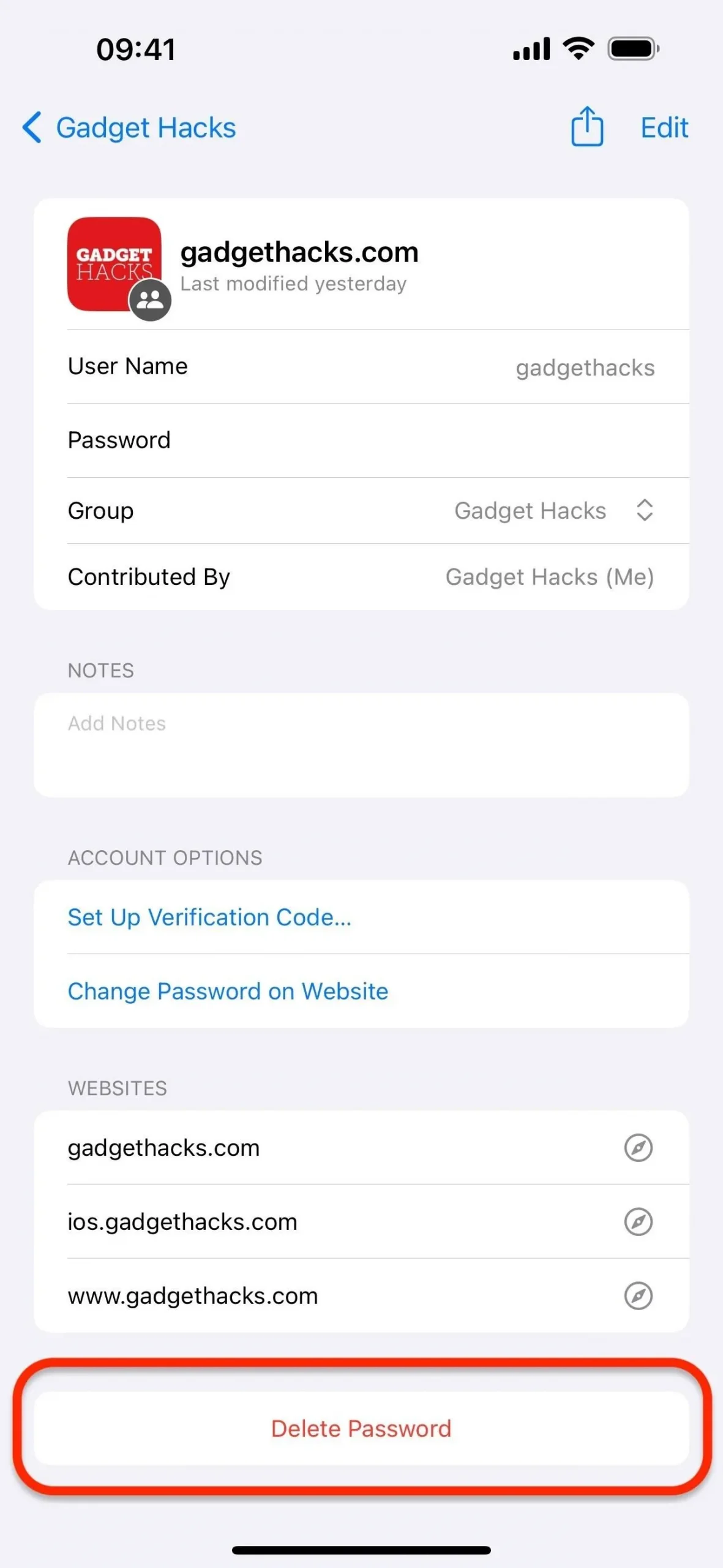
- Faites glisser votre doigt vers la gauche sur le compte, puis appuyez sur le bouton « Supprimer ».
- Appuyez sur « Modifier », sélectionnez le ou les comptes, puis appuyez sur « Supprimer ».
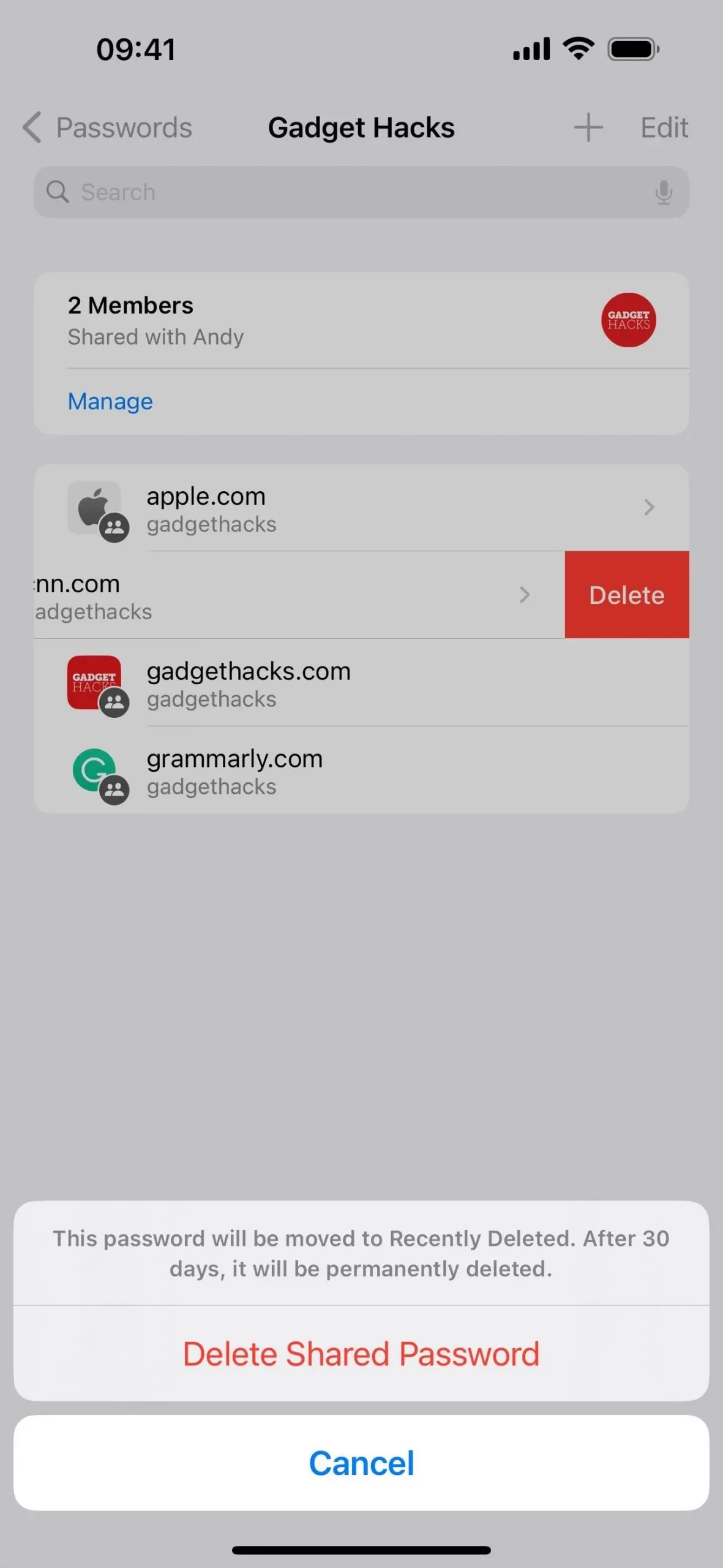
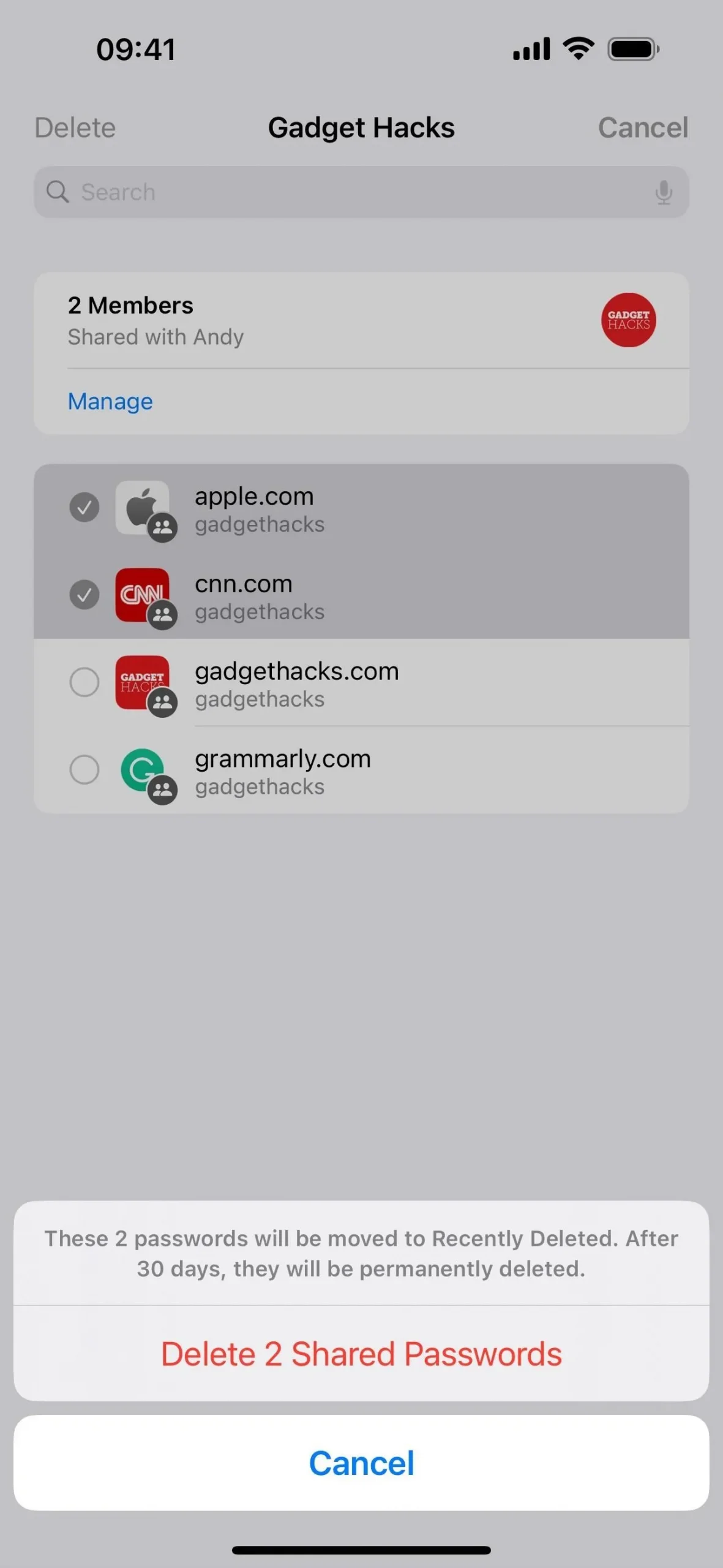
Tous les mots de passe partagés supprimés seront déplacés vers une nouvelle section « Récemment supprimés » dans le groupe des mots de passe partagés, également disponible dans le menu principal Mots de passe, et définitivement supprimés après 30 jours.
Si vous êtes propriétaire des informations d’identification partagées, vous pouvez récupérer le compte dans le groupe ou Mes mots de passe, ainsi que le supprimer immédiatement. Si vous n’avez pas partagé les informations d’identification, vous pouvez uniquement récupérer le compte dans le groupe.
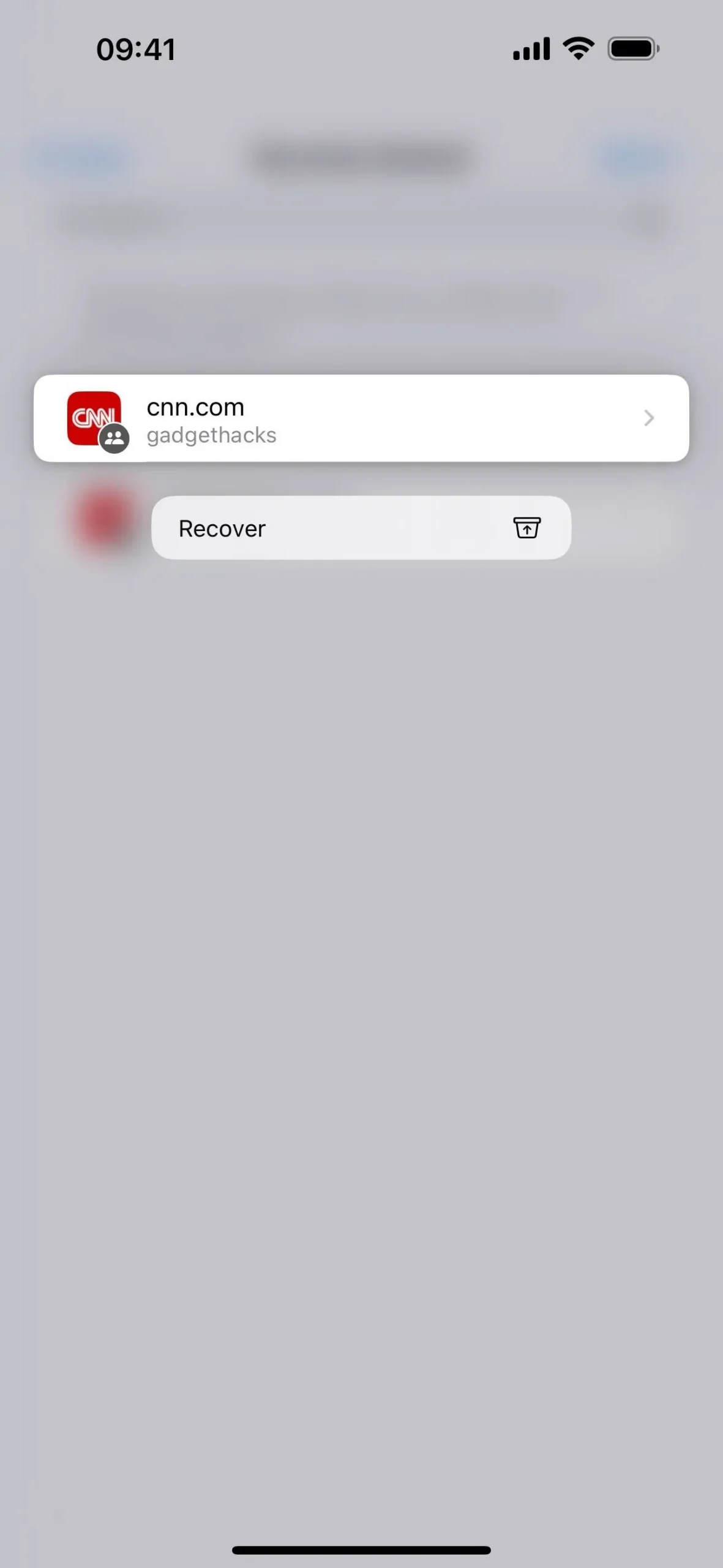
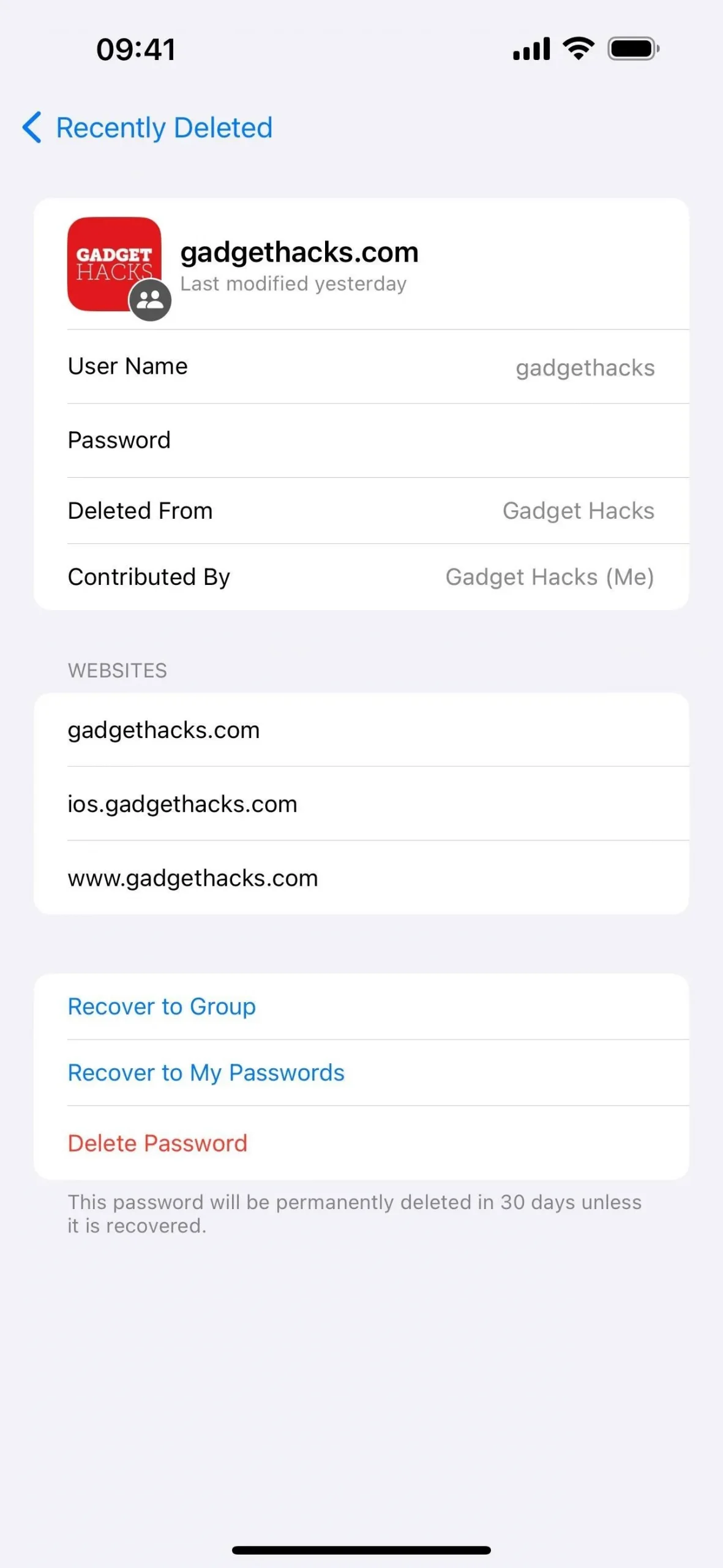
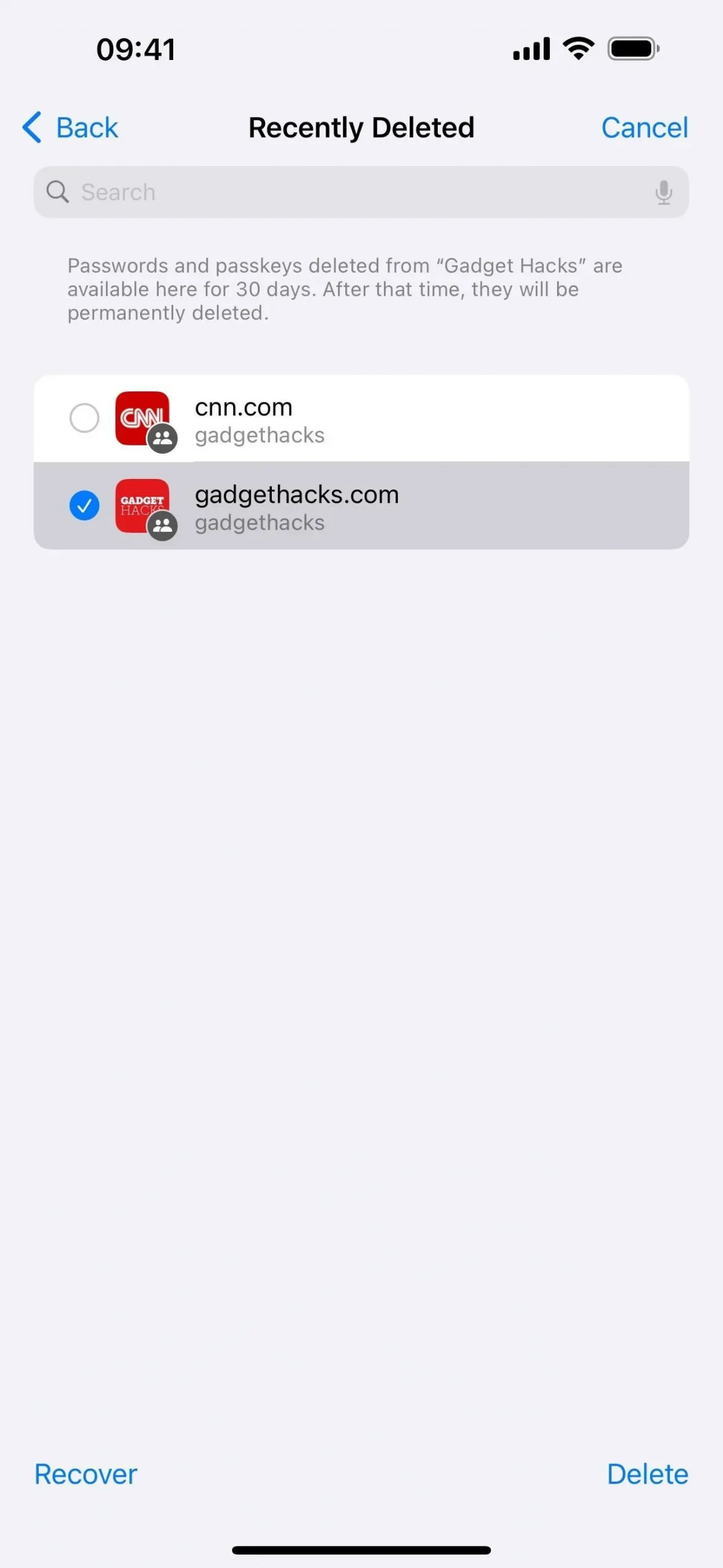
Ajouter plus de personnes à un groupe de mots de passe partagés
Si vous êtes le propriétaire du groupe de mots de passe partagés, vous pouvez ajouter d’autres personnes à partir des contacts afin qu’elles puissent également accéder aux mots de passe et aux clés d’accès synchronisés.
- Dans la liste d’un groupe de mots de passe partagés, appuyez sur « Gérer » suivi de « + Ajouter des personnes » ou appuyez sur le bouton plus (+) suivi de « Ajouter des personnes ».
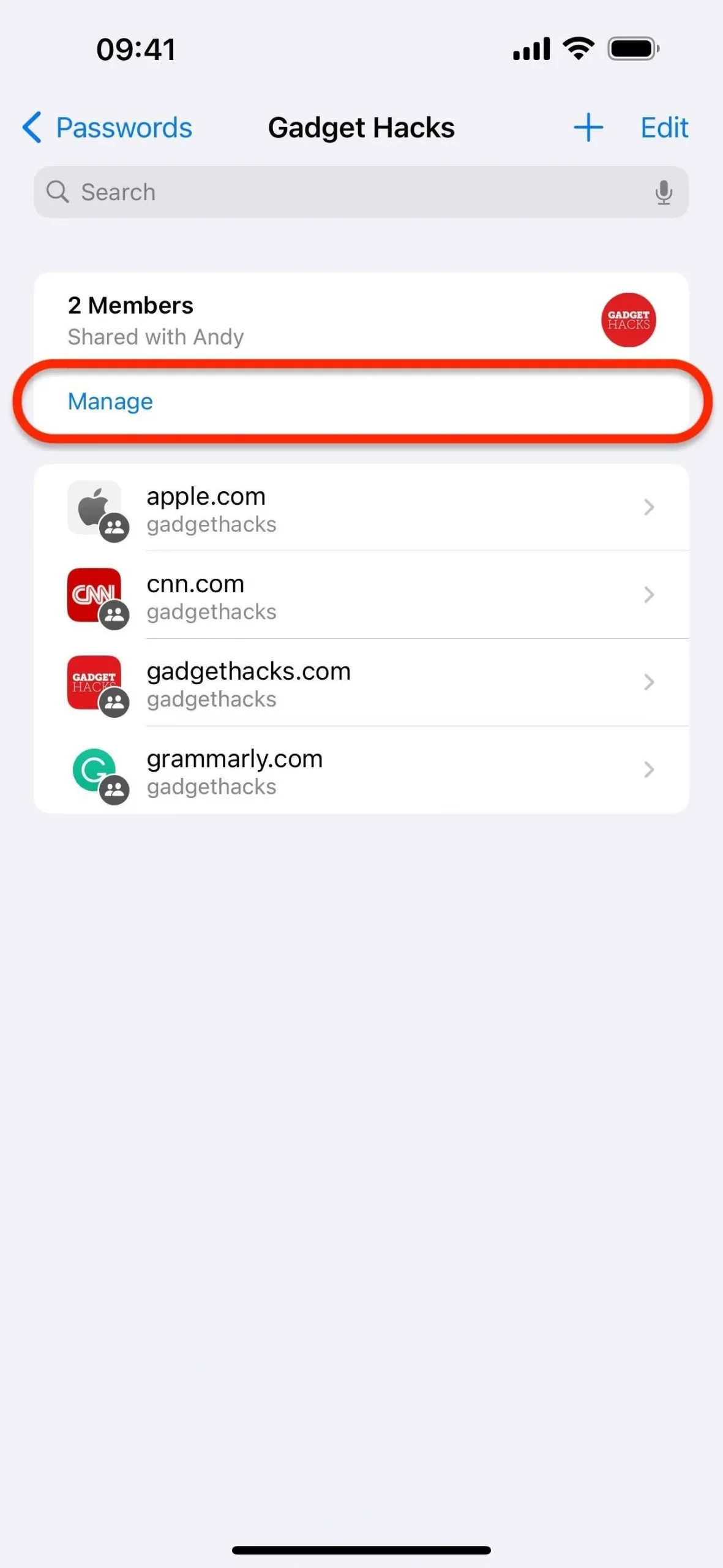
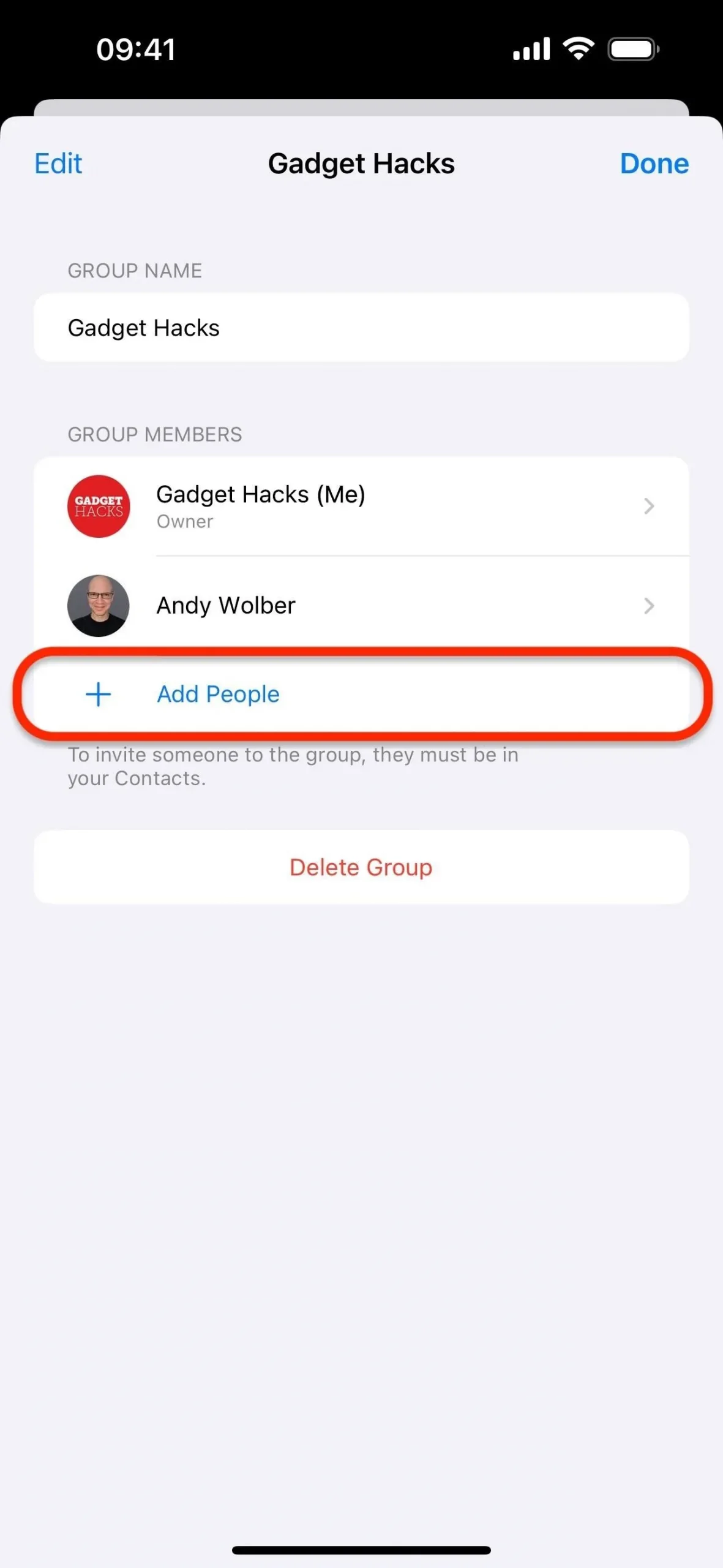
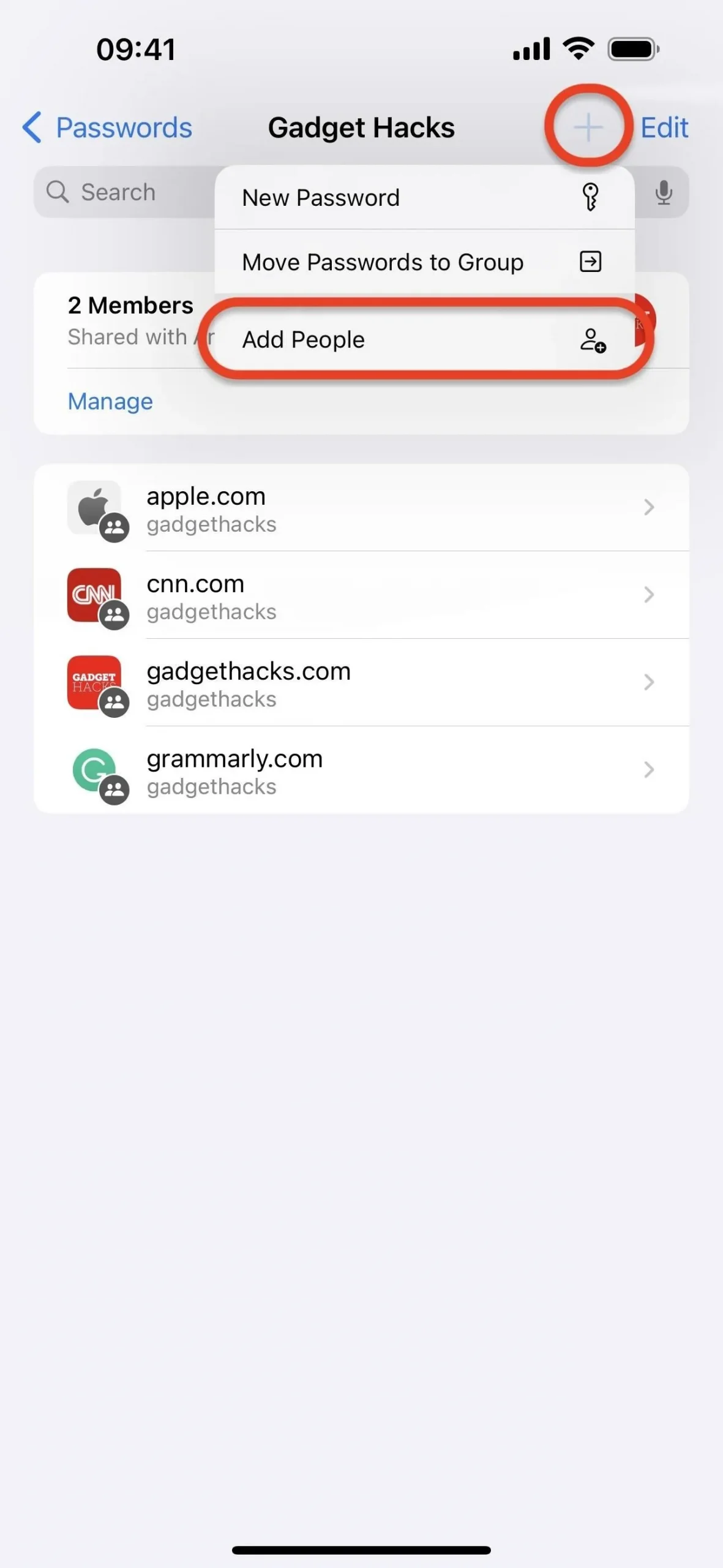
- Sélectionnez le ou les contacts que vous souhaitez ajouter au groupe de mots de passe partagés. Ceux en texte bleu disposent d’un compte Apple ID et mettent à jour le logiciel sur au moins un de leurs appareils. Si vous essayez de les sélectionner en texte gris, vous serez informé que vous ne pouvez pas les inviter tant qu’ils n’ont pas mis à jour un appareil.
- Appuyez sur « Ajouter » lorsque vous avez terminé.
- Vous serez invité à informer votre ou vos contacts. Vous pouvez appuyer sur « Pas maintenant » pour ignorer cette étape ou sur « Notifier via messages » pour les inviter au groupe de mot de passe partagé.
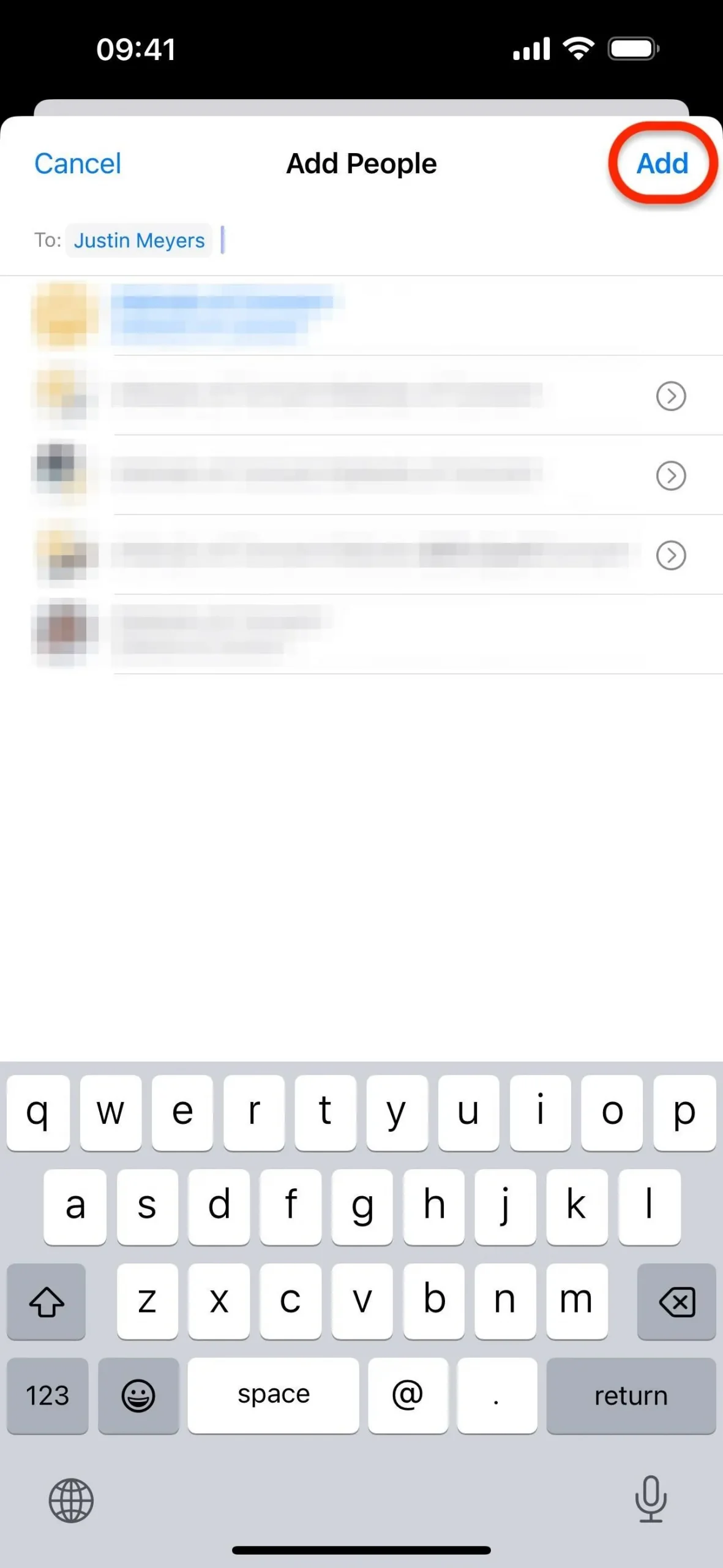
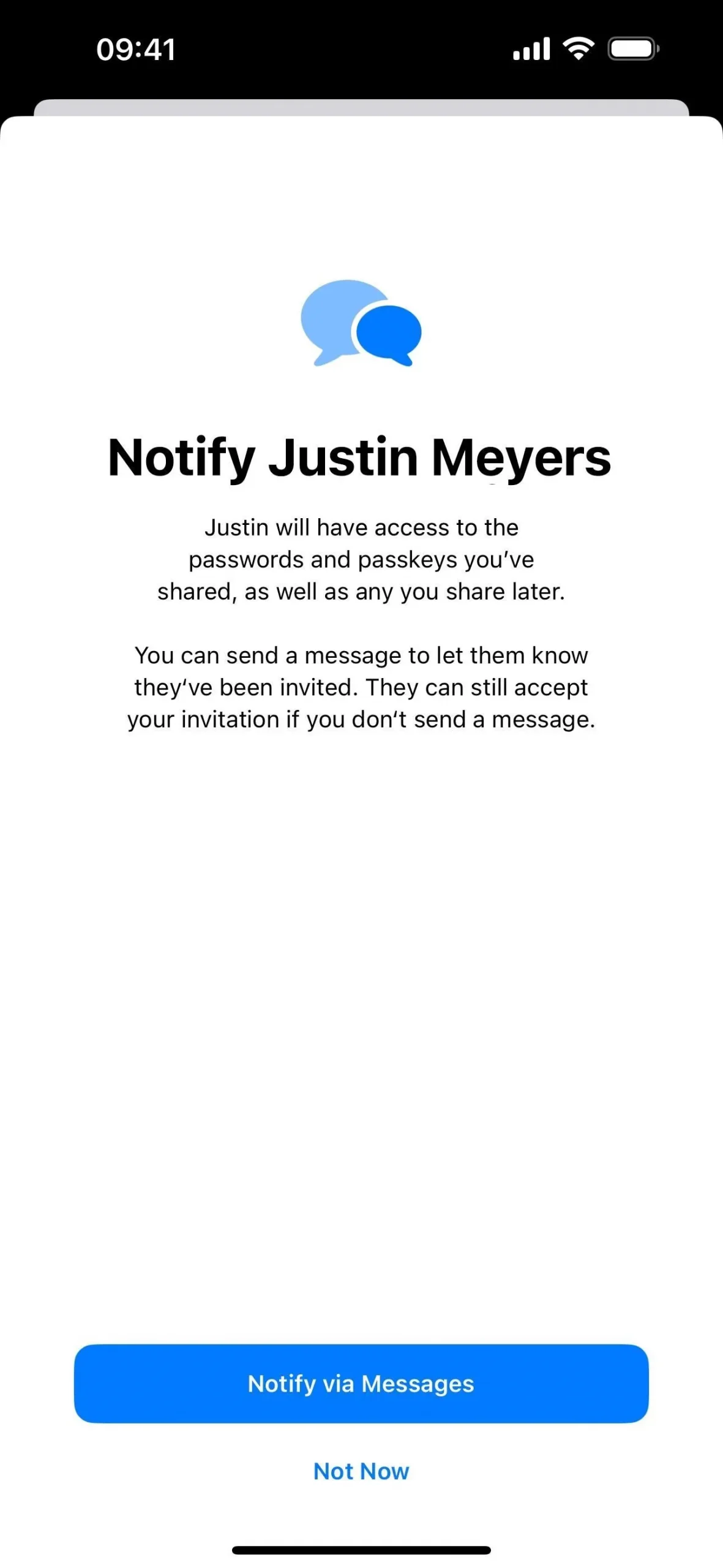
Supprimer des personnes d’un groupe de mots de passe partagés
Si vous êtes propriétaire du groupe de mots de passe partagés, vous pouvez supprimer des personnes afin qu’elles n’aient plus accès aux mots de passe et aux clés d’accès.
Les membres supprimés ne verront plus le groupe mais pourront toujours disposer de copies des informations d’identification et des notes du compte, et pourront toujours être connectés aux comptes. Vous devez modifier vos mots de passe pour sécuriser vos comptes si vous ne souhaitez plus y avoir accès à l’avenir.
De plus, tous les mots de passe et clés d’accès que la personne supprimée a partagés dans le groupe de mots de passe seront supprimés de votre groupe de mots de passe partagé. Vous devrez peut-être faire des copies avant de supprimer la personne si vous avez besoin d’accéder à ces comptes.
- Dans la liste d’un groupe de mots de passe partagés, appuyez sur « Gérer ».
- Sélectionnez le contact que vous souhaitez supprimer.
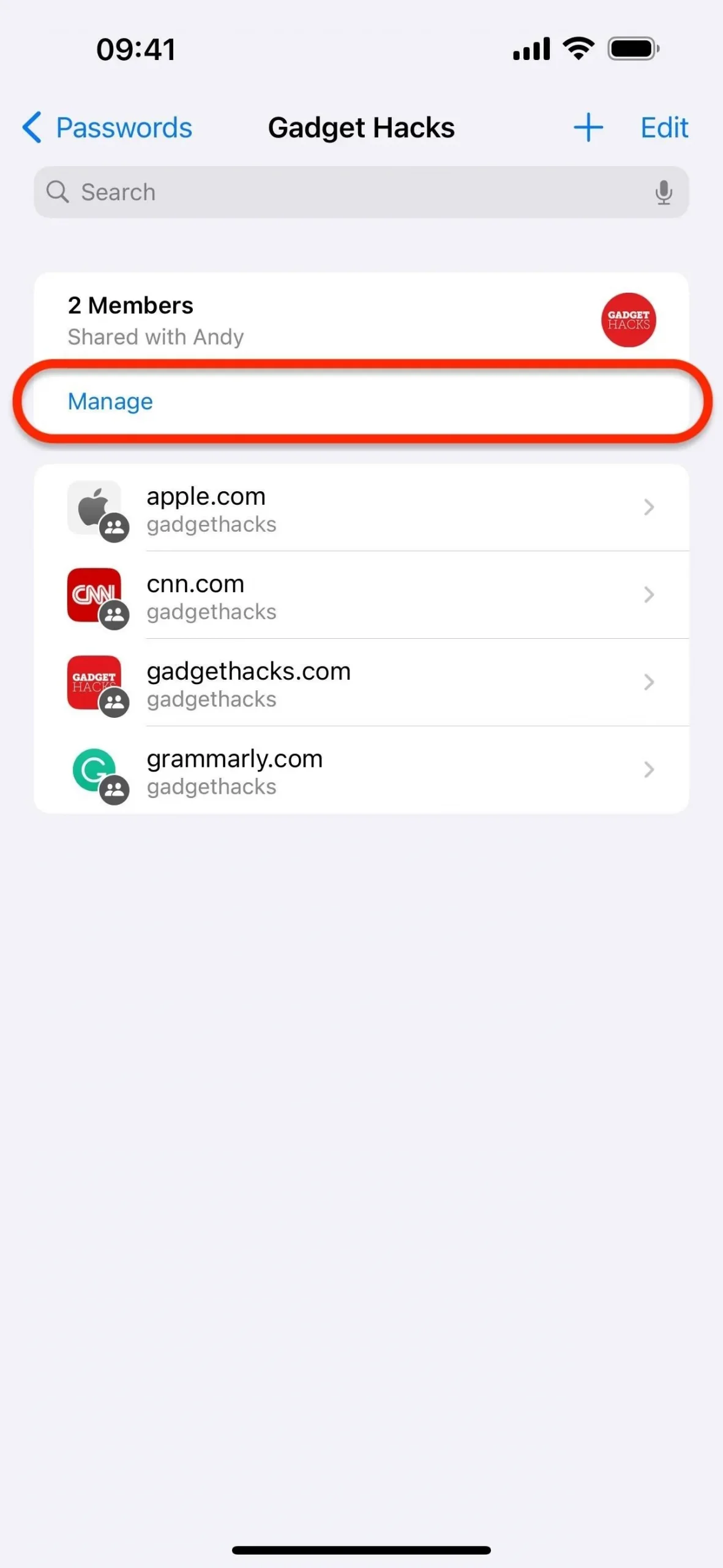
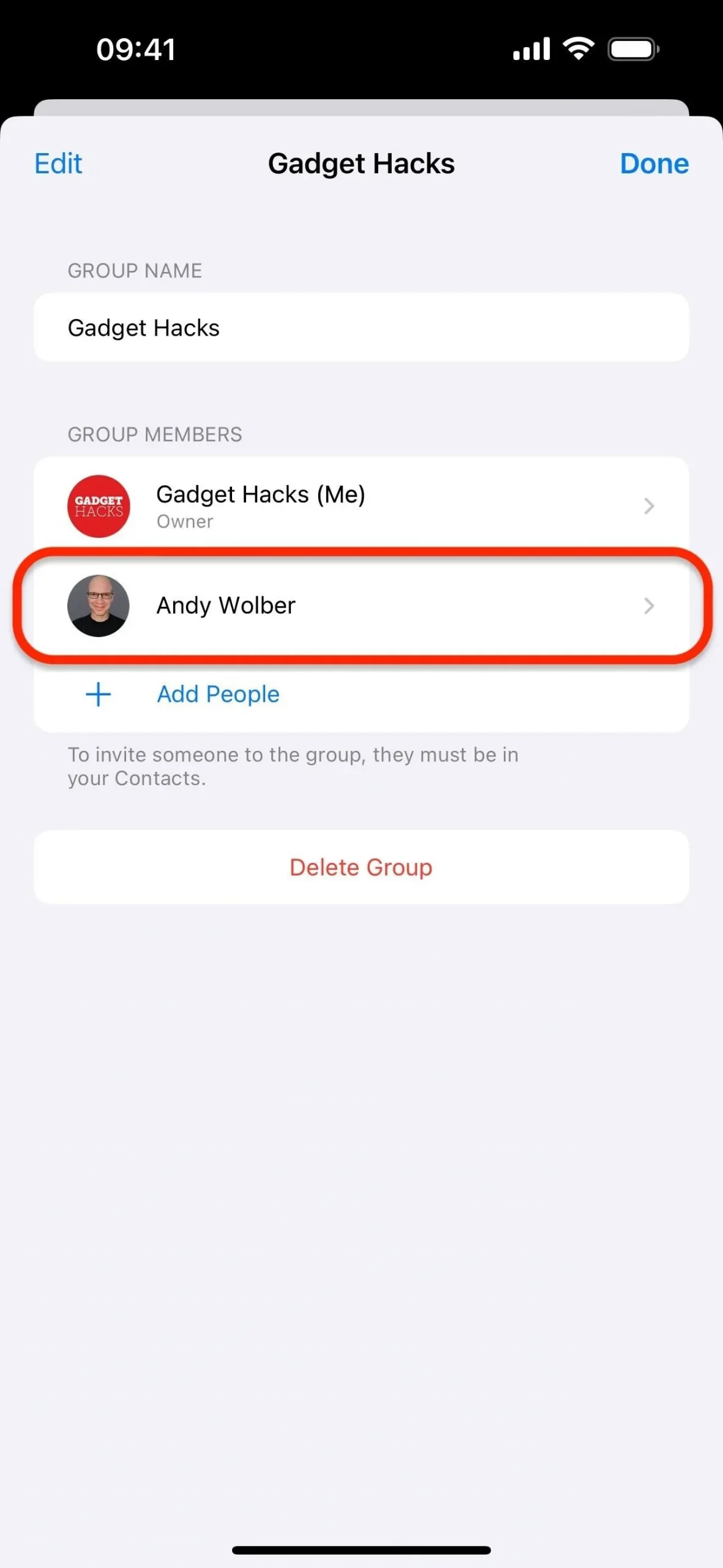
- Appuyez sur « Supprimer du groupe ».
- Lorsque vous y êtes invité, appuyez sur « Supprimer du groupe » pour confirmer ou sur « Annuler » pour les conserver.
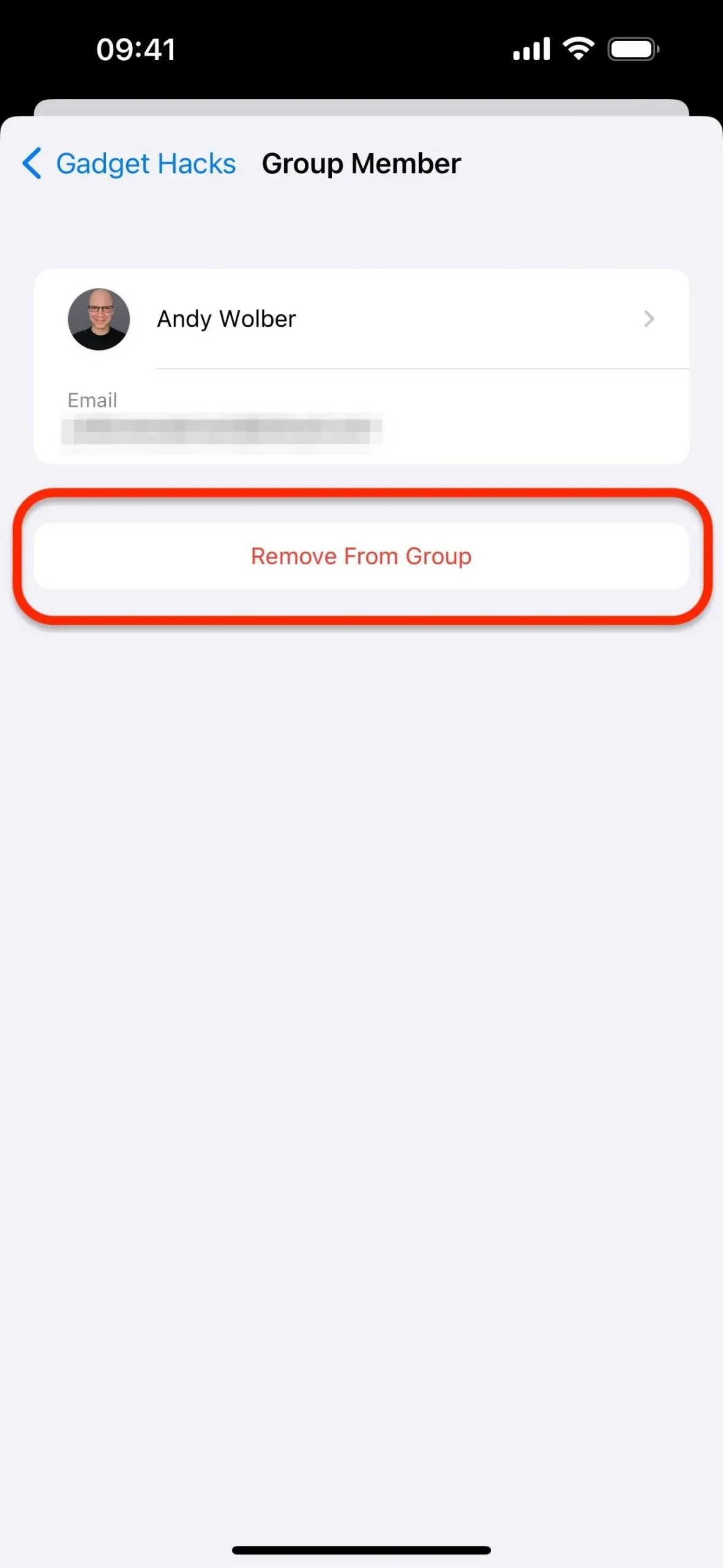
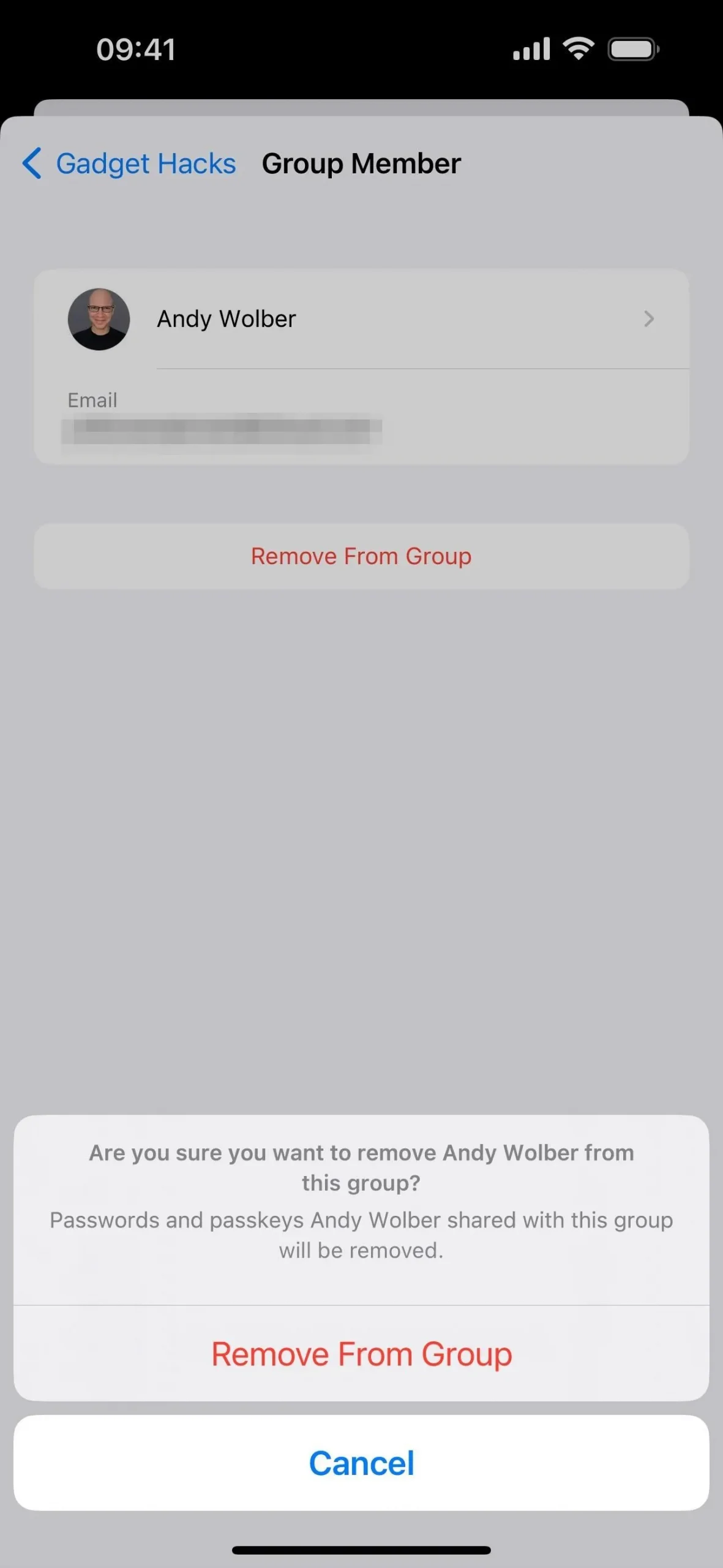
Suppression d’un groupe de mots de passe partagé
Si vous êtes propriétaire du groupe de mots de passe partagés, vous pouvez supprimer l’intégralité du groupe quand vous le souhaitez ou en avez besoin. Tous les mots de passe et clés d’accès que vous avez partagés seront déplacés vers Mes mots de passe, mais les informations d’identification partagées par d’autres seront supprimées de votre côté. Leurs informations d’identification doivent également être renvoyées dans leur dossier Mes mots de passe.
Vous devrez peut-être faire des copies des informations d’identification partagées avant de supprimer le groupe si vous avez besoin d’accéder à ces comptes.
- Dans la liste d’un groupe de mots de passe partagés, appuyez sur « Gérer ».
- Appuyez sur « Supprimer le groupe ».
- Lorsque vous y êtes invité, appuyez sur « Supprimer » pour confirmer ou sur « Annuler » pour quitter.
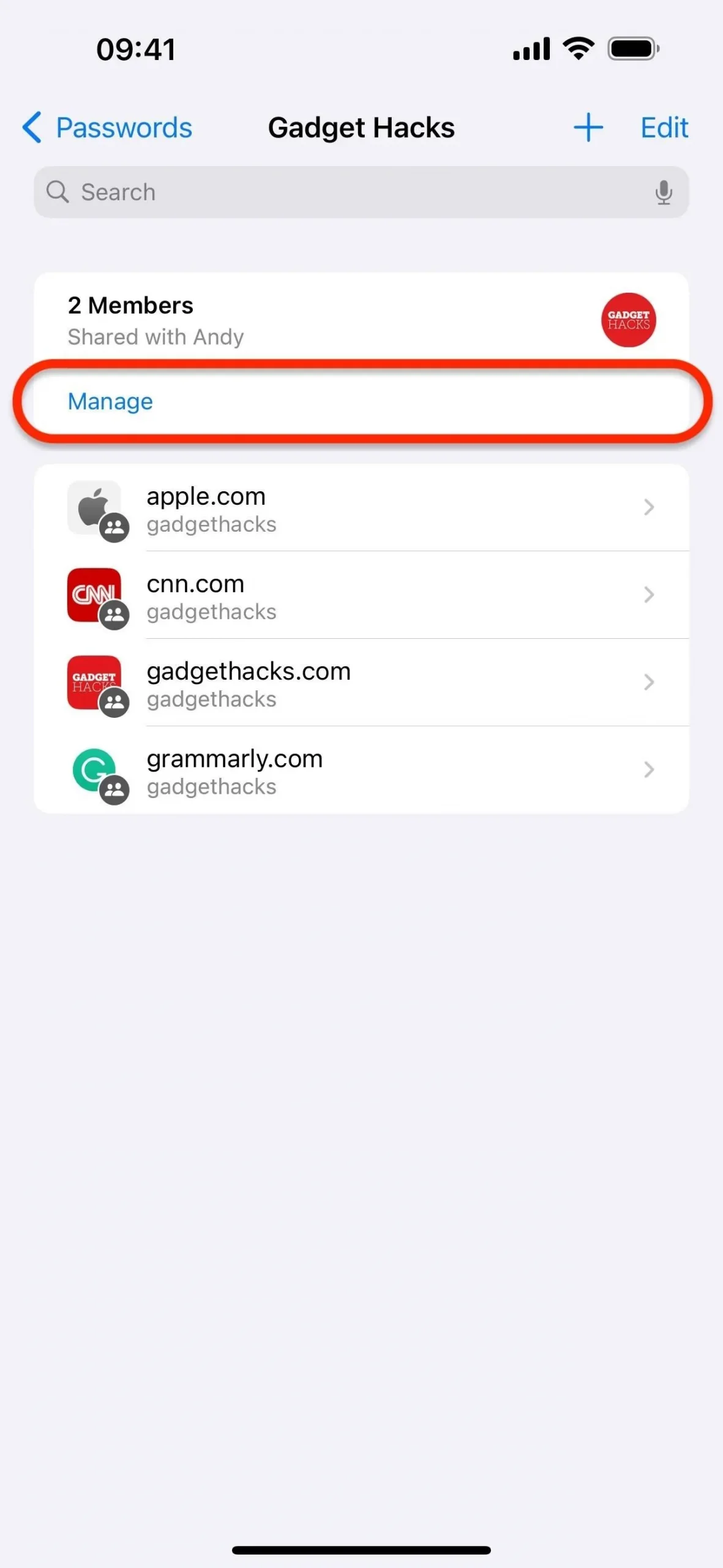
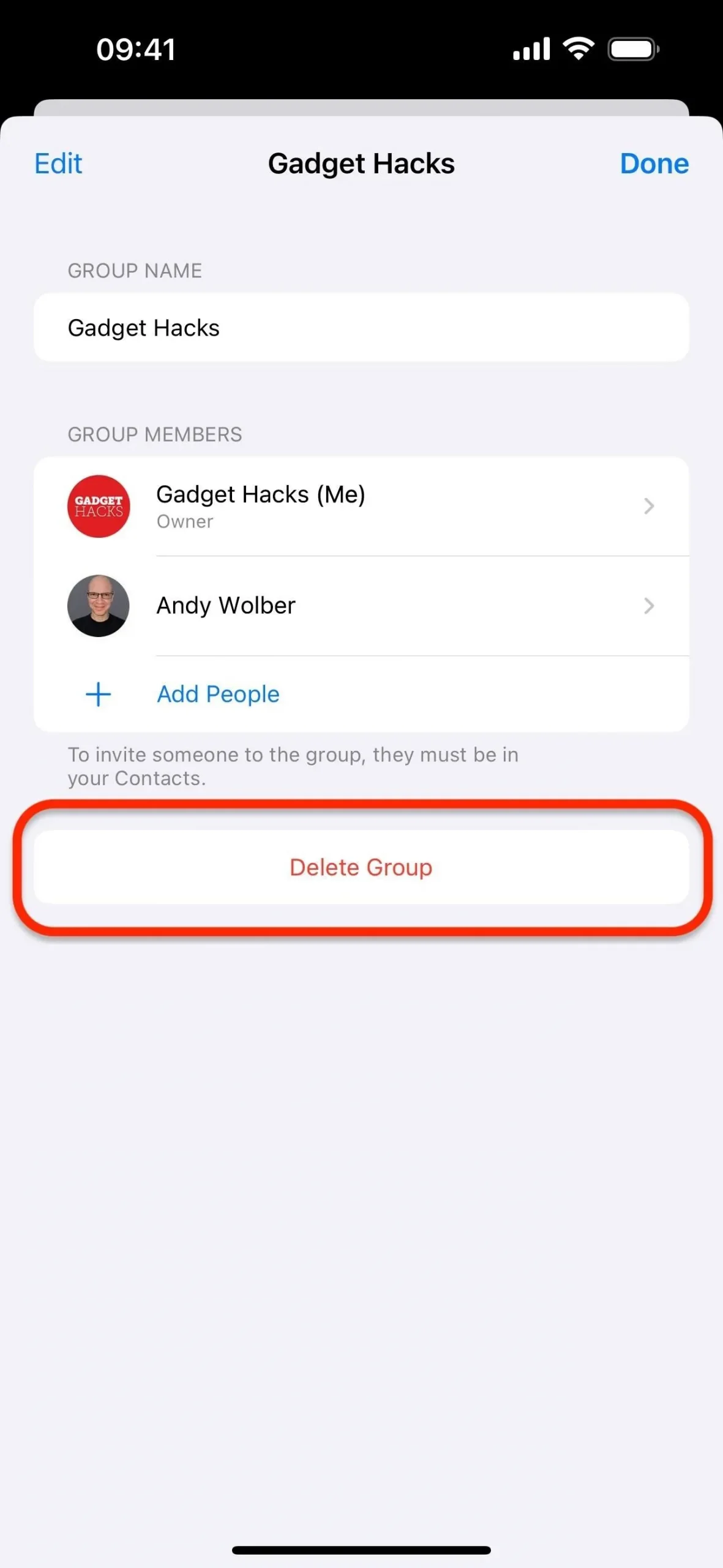
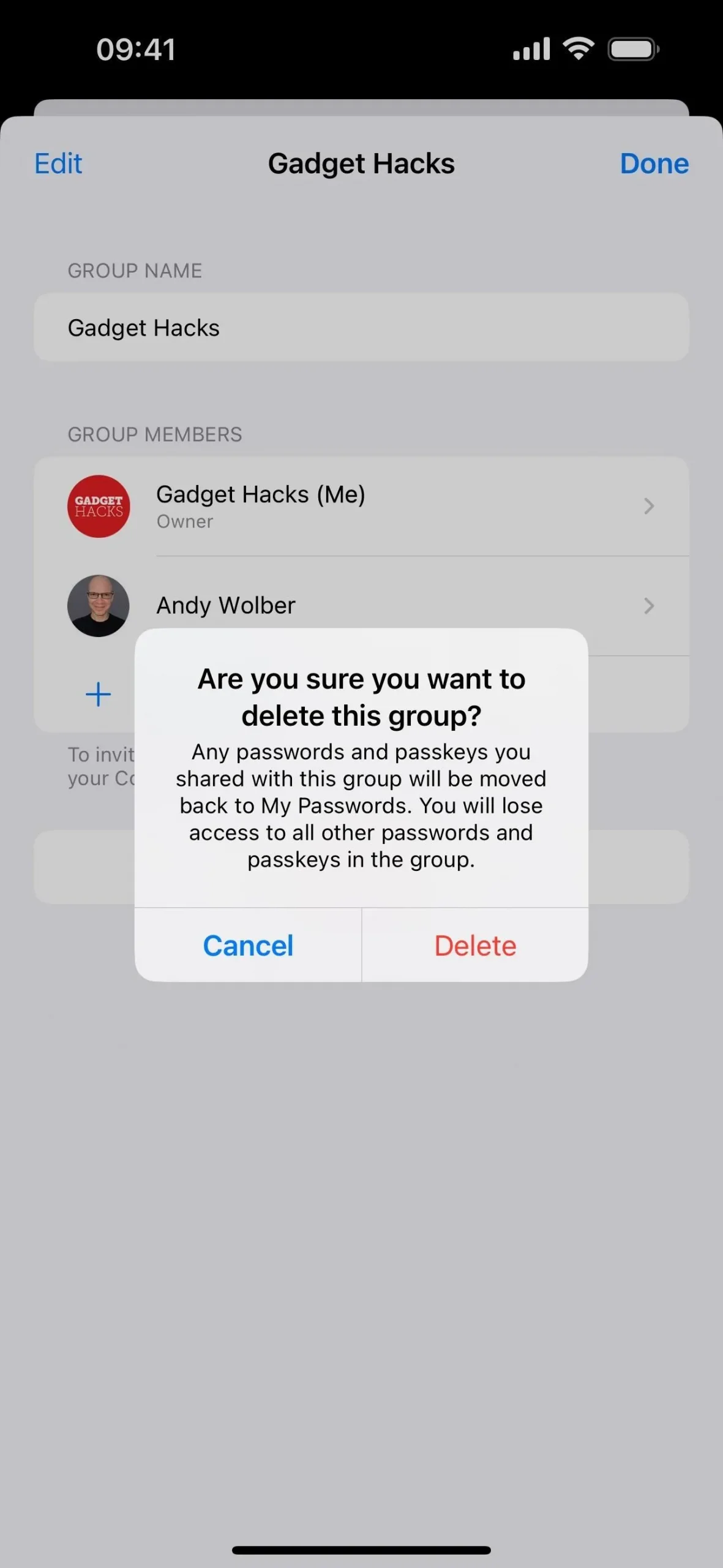
Accéder aux groupes de mots de passe partagés sur macOS
Les instructions ci-dessus fonctionnent sur iPhone et iPad, mais Apple vous permet également de créer et de gérer des groupes de mots de passe partagés sur n’importe quel Mac exécutant au moins macOS 14 Sonoma. Une fois connecté à votre Mac :
- Sélectionnez le logo Apple dans la barre de menu.
- Appuyez sur « Paramètres système » dans les options.
- Sélectionnez « Mots de passe » dans la barre latérale.
- Authentifiez-vous si nécessaire pour déverrouiller le menu Mots de passe.
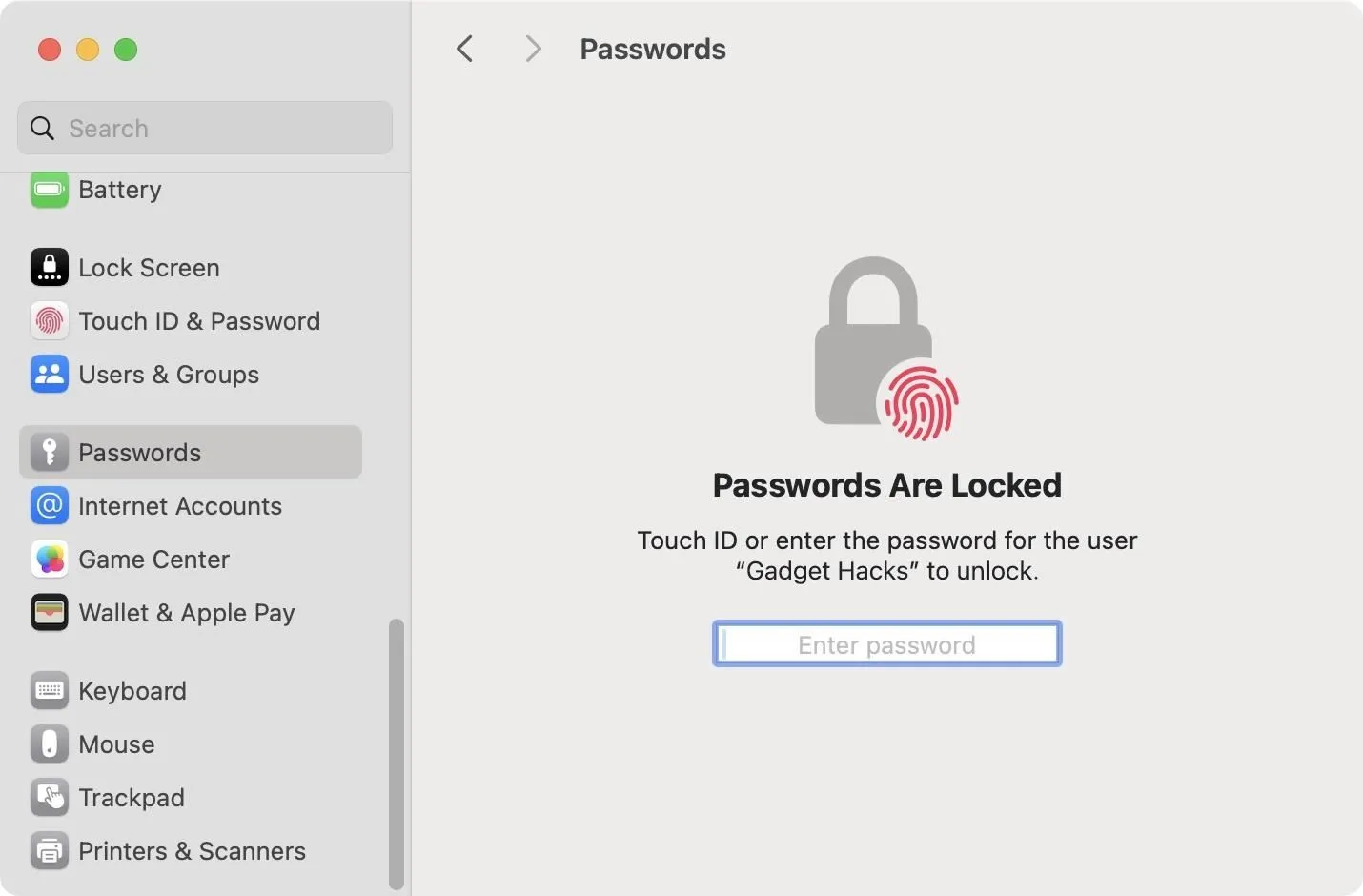
À partir de là, vous pouvez créer un nouveau groupe de mots de passe partagés. En tant que propriétaire d’un groupe, vous pouvez également supprimer les informations d’identification partagées par vous ou par quelqu’un d’autre, déplacer les informations d’identification vers ou depuis le groupe, ajouter d’autres personnes, supprimer des personnes et supprimer l’intégralité du groupe. Les autres membres peuvent également supprimer toutes les informations d’identification du groupe, peu importe qui les a partagées, partager des mots de passe et des clés d’accès et quitter le groupe.
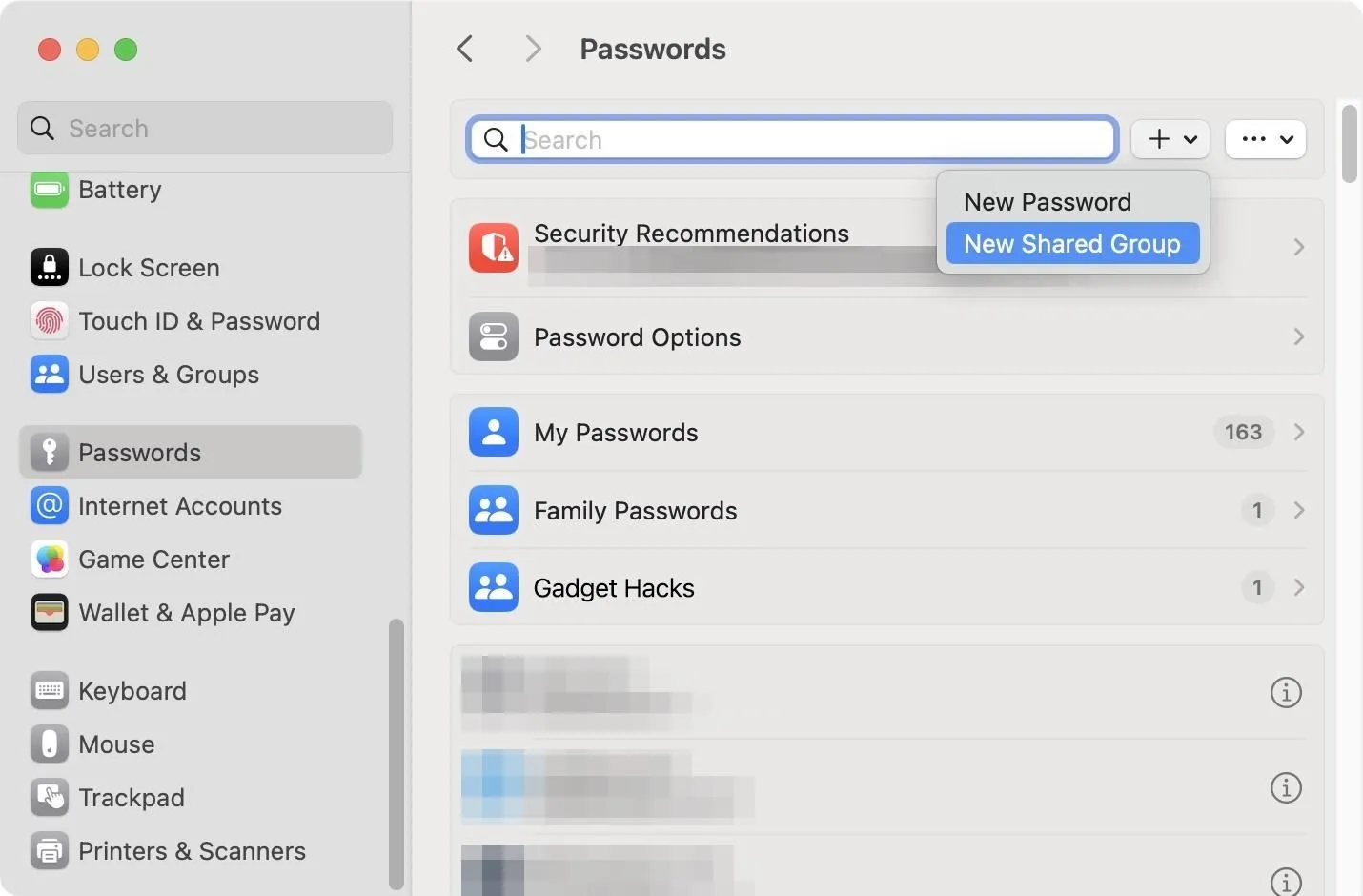
Laisser un commentaire